Page 1

odèle
Mode dʼemploi
)
is
V
e
U
U
E
E
Opérations sur le réseau
Écran LCD tactile (usage professionnel
N° de m
H-50LFB70
H-65LFB70
H-50LFB70
H-65LFB70
rança
euillez lire ce mode dʼemploi avant de vous servir d
votre appareil, puis conservez-le en lieu sûr.
Page 2
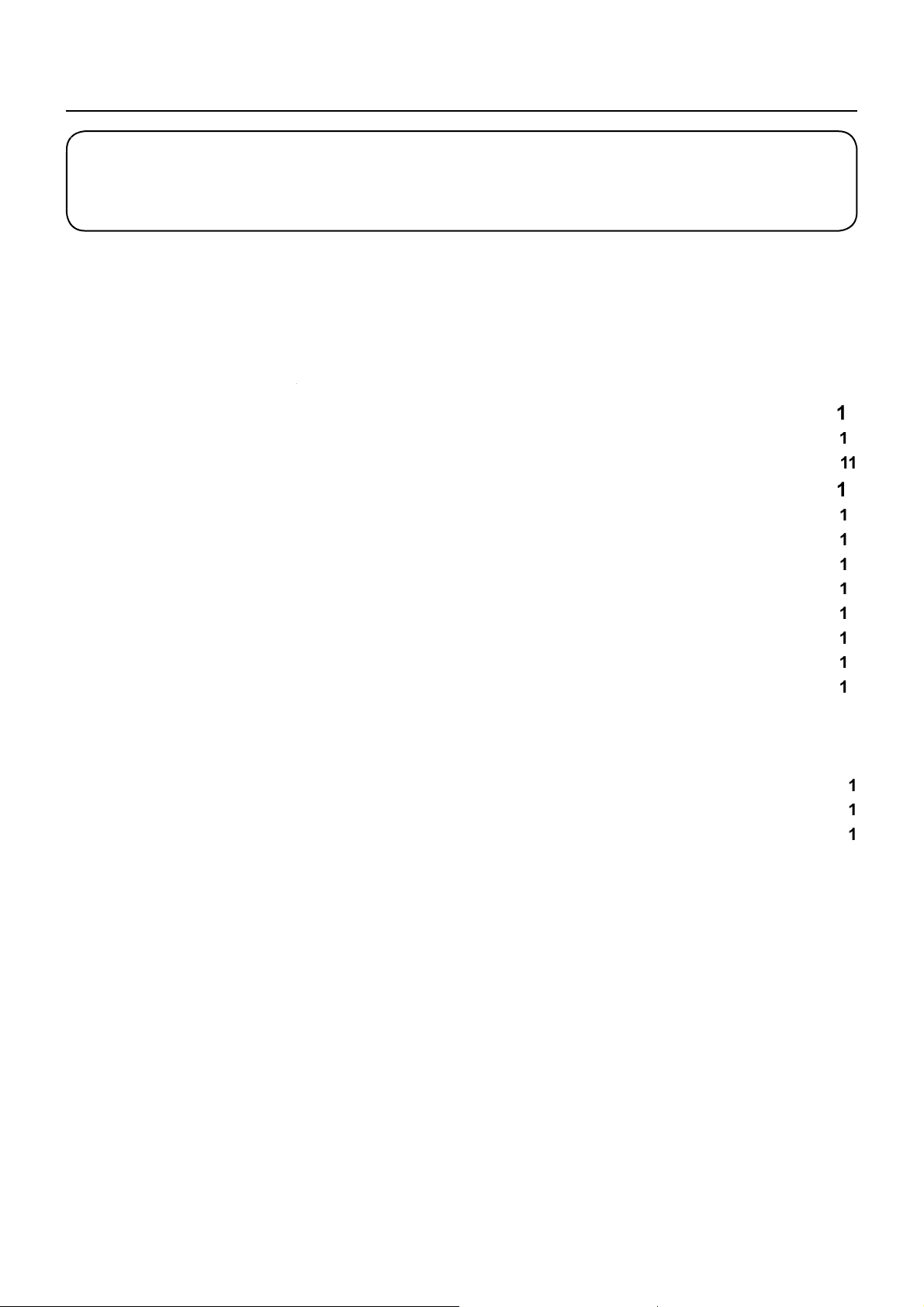
Sommair
e
Avant utilisation
é.
.
é
q
é
Vérifi ez votre ordinateur
m
B
AMX D.D.
e
x
Les illustrations et les captures d’écran de ce mode d’emploi sont données à titre informatif et peuvent•
tre différentes de la réalit
Les illustrations descriptives de ce mode d’emploi ont principalement été créées à partir du modèle de•
pouces
À lire au préalable · · · · · · · · · · · · · · · · · · · · · · · · · · · · · · · · · · · · · · · · · · · · · · · ·
Consignes de sécurit
Ce
ue vous pouvez faire · · · · · · · · · · · · · · · · · · · · · · · · · · · · · · · · · · · · · · · · · · ·
Remarques sur lʼutilisation de la connexion sans fi l·······················
Remarques sur l’utilisation d’un LAN câbl
· · · · · · · · · · · · · · · · · · · · · · · · · · · · · · · · · · · · · · · · · · · ·
Connexion·····················································
Exemple de connexion au réseau (LAN câblé) · · · · · · · · · · · · · · · · · · · · · · · · · · · · · · · · · · · ·
Exemple de connexion au réseau (DIGITAL LINK)·································
Confi guration réseau · · · · · · · · · · · · · · · · · · · · · · · · · · · · · · · · · · · · · · · · · · · · ·
Affi chage du menu Confi guration réseau
AN câblé · · · · · · · · · · · · · · · · · · · · · · · · · · · · · · · · · · · · · · · · · · · · · · · · · · · · · · · · · · · · · · ·
AN sans fi l · · · · · · · · · · · · · · · · · · · · · · · · · · · · · · · · · · · · · · · · · · · · · · · · · · · · · · · · · · · · · ·
Changement de no
Sélection contrôle dʼinterface · · · · · · · · · · · · · · · · · · · · · · · · · · · · · · · · · · · · · · · · · · · · · · · ·
Commande WE
· · · · · · · · · · · · · · · · · · · · · · · · · · · · · · · · · · · · · · · · · · · · · · · · · · · · · · · · · · · · · · · ·
Crestron Connected™ · · · · · · · · · · · · · · · · · · · · · · · · · · · · · · · · · · · · · · · · · · · · · · · · · · · · · ·
État réseau
ot de Passe · · · · · · · · · · · · · · · · · · · · · · · · · · · · · · · · · · · · · · · · · · · · · · · · · · · · · · · · · · · · ·
ulti-Liv
Arrêter mode Direct· · · · · · · · · · · · · · · · · · · · · · · · · · · · · · · · · · · · · · · · · · · · · · · · · · · · · · · ·
État DIGITAL LINK· · · · · · · · · · · · · · · · · · · · · · · · · · · · · · · · · · · · · · · · · · · · · · · · · · · · · · · · ·
igital Interface Bo
ode DIGITAL LINK · · · · · · · · · · · · · · · · · · · · · · · · · · · · · · · · · · · · · · · · · · · · · · · · · · · · · · · ·
Extron XTP
Réinitialiser · · · · · · · · · · · · · · · · · · · · · · · · · · · · · · · · · · · · · · · · · · · · · · · · · · · · · · · · · · · · · ·
5
Connexion avec un réseau local câblé································
Connexion avec un réseau local sans fi l·······························
tilisation du navigateur Web·······································
Accès depuis un navigateur internet· · · · · · · · · · · · · · · · · · · · · · · · · · · · · · · · · · · · · · · · · · ·
rotocole PJLink™···············································
arques de commerce
· · · · · · · · · · · · · · · · · · · · · · · · · · · · · · · · · · · · · · · · · · · · · · ·
· · · · · · · · · · · · · · · · · · · · · · · · · · · · · · · · · · · · · · · · · · · · · · ·
7
Page 3
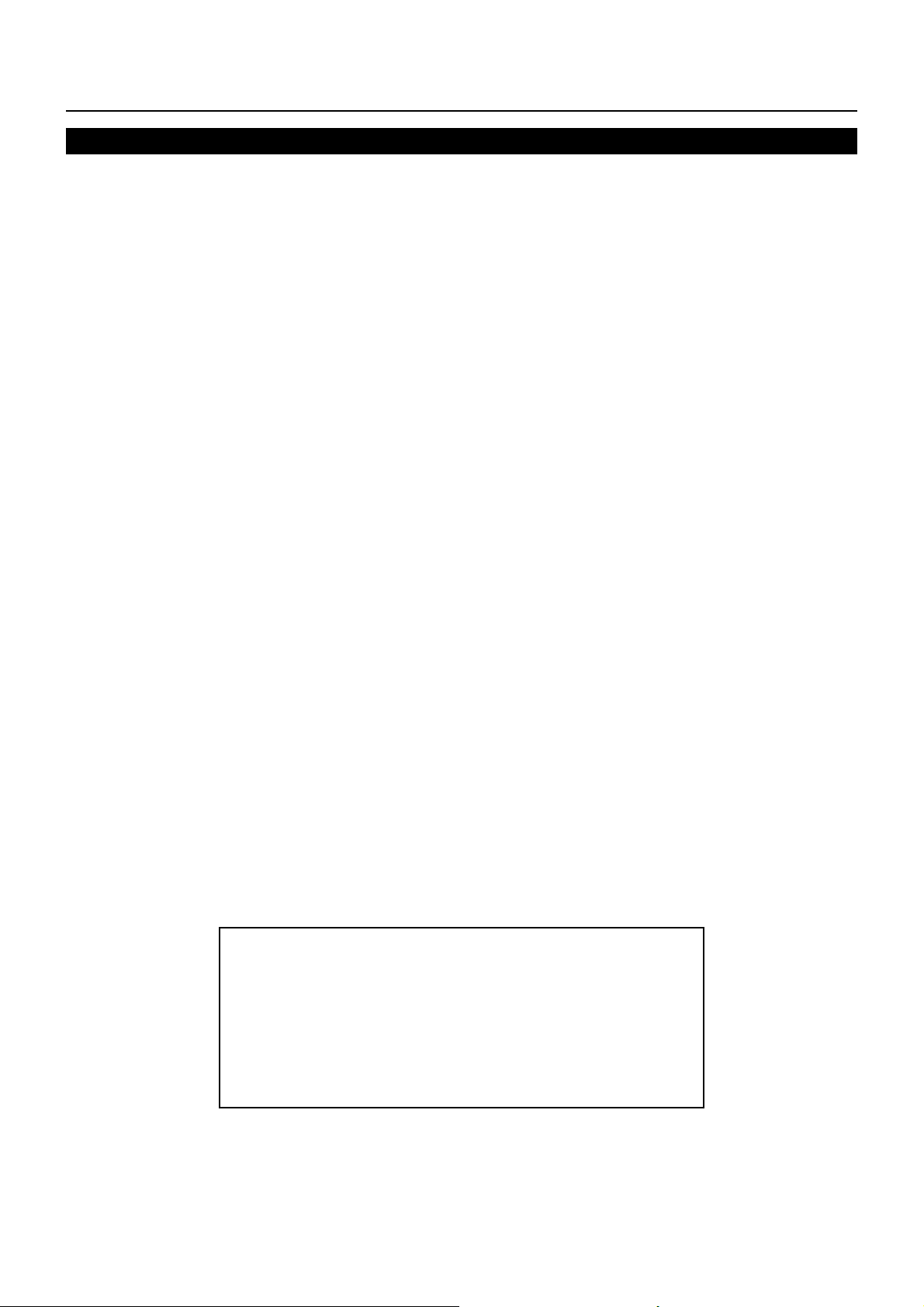
:
Aug
:
.
:
;
.
.
>
C
U
f
0
ica
655-2357
.
À lire au préalabl
e
Avis de la FCC et IC
et équipement a été testé et déclaré conforme aux limitations dʼun appareil numérique de Classe B, dʼaprès la
ection 15 des normes FCC. Ces limitations sont conçues pour offrir un niveau de protection raisonnable contre
es interférences nuisibles dans une zone résidentielle. Cet équipement produit, utilise et peut émettre une énergie
de fréquence radio et, sʼil nʼest pas installé ni utilisé conformément aux instructions, il risque de causer des
interférences nuisibles aux communications radio. Il nʼy a toutefois aucune garantie que des interférences ne se
roduisent pas dans une installation en particulier. Si cet équipement cause des interférences gênantes pour la
éception radio ou télévision, ce qui peut être aisément déterminé en lʼéteignant puis en le rallumant, lʼutilisateur
st invité à prendre lʼune ou plusieurs des mesures correctives suivantes
éorientez ou déplacez lʼantenne de réception.•
mentez la distance entre lʼéquipement et le récepteur.•
Branchez lʼéquipement dans une prise située sur un autre circuit que celui auquel est relié le récepteur.•
Si vous avez besoin dʼaide, consultez le centre de service technique Panasonic ou un technicien radio-télévision •
xpérimenté.
récautions FCC
our assurer une compatibilité continue, suivez les instructions de ce manuel et utilisez uniquement
es câbles dʼinterface blindés lors de la connexion du téléviseur à autres appareils périphériques. Tout
hangement ou modifi cation non expressément approuvée par la partie responsable peut causer des
interférences nuisibles et peut annuler lʼautorité de lʼutilisateur dʼutiliser lʼappareil
Avertissement concernant lʼexposition au rayonnement RF de la FCC et Industrie Canada (IC)
Cet écran comporte des émetteurs intégrés : adaptateur de réseau local sans fi l avec ID de la FCC : H8N-
WLU5150/IC ID:1353A-WLU5150
Cet émetteur est conforme aux limites d’exposition aux rayonnements de la FCC et de l’IC établies•
our un environnement non contrôlé à des fi ns d’utilisation mobile à une distance d’au moins 20 cm
8 po) entre l’émetteur et le corps de l’utilisateur (sauf les extrémités : mains, poignets et pieds) dans
es modes d’opération sans fi l
es autres émetteurs sans fi l de tierces parties ne doivent pas être utilisés car ils nʼont pas été •
valués sur le plan du risque dʼexposition aux radiofréquences pour utilisation avec cet écran et
ourraient ne pas être conformes aux exigences en matière dʼexposition aux radiofréquences
Seulement pour réseau local sans fi l à condition que la transmission se fasse dans les fréquences entre 5,15 et 5,25 GHz
En raison de son fonctionnement dans des fréquences allant de 5,15 GHz à 5,25 GHz, cet appareil doit être utilisé
xclusivement à lʼintérieur.
a FCC et Industrie Canada exigent que cet appareil soit utilisé à lʼintérieur dans les fréquences entre 5,15 GHz
t 5,25 GHz afi n de réduire le risque de générer des interférences nuisibles aux systèmes de téléphonie mobile
atellitaires à canaux partagés.Les radars haute puissance sont désignés comme étant les principaux utilisateurs
des bandes de fréquences allant de 5,25 GHz à 5,35 GHz et de 5,65 GHz à 5,85 GHz. Ces stations radar peuvent
auser des interférences à cet appareil et/ou lʼendommager.
éclaration de conformité FC
odèle : TH-50LFB70U, TH-65LFB70
esponsable : Panasonic Corporation of North America
Two River
Contact : Panasonic System Communications Company of
rth Amer
1-877-
ront Plaza, Newark, NJ 07102-549
et appareil est conforme à la section 15 des règlements de la FCC et aux normes CNR dʼIndustrie Canada.
on utilisation est assujettie aux deux conditions suivantes :
1) Cet appareil ne peut produire dʼinterférence et (2) cet appareil doit accepter toutes les interférences, y compris
elles qui sont susceptibles de provoquer un fonctionnement indésirable
Page 4
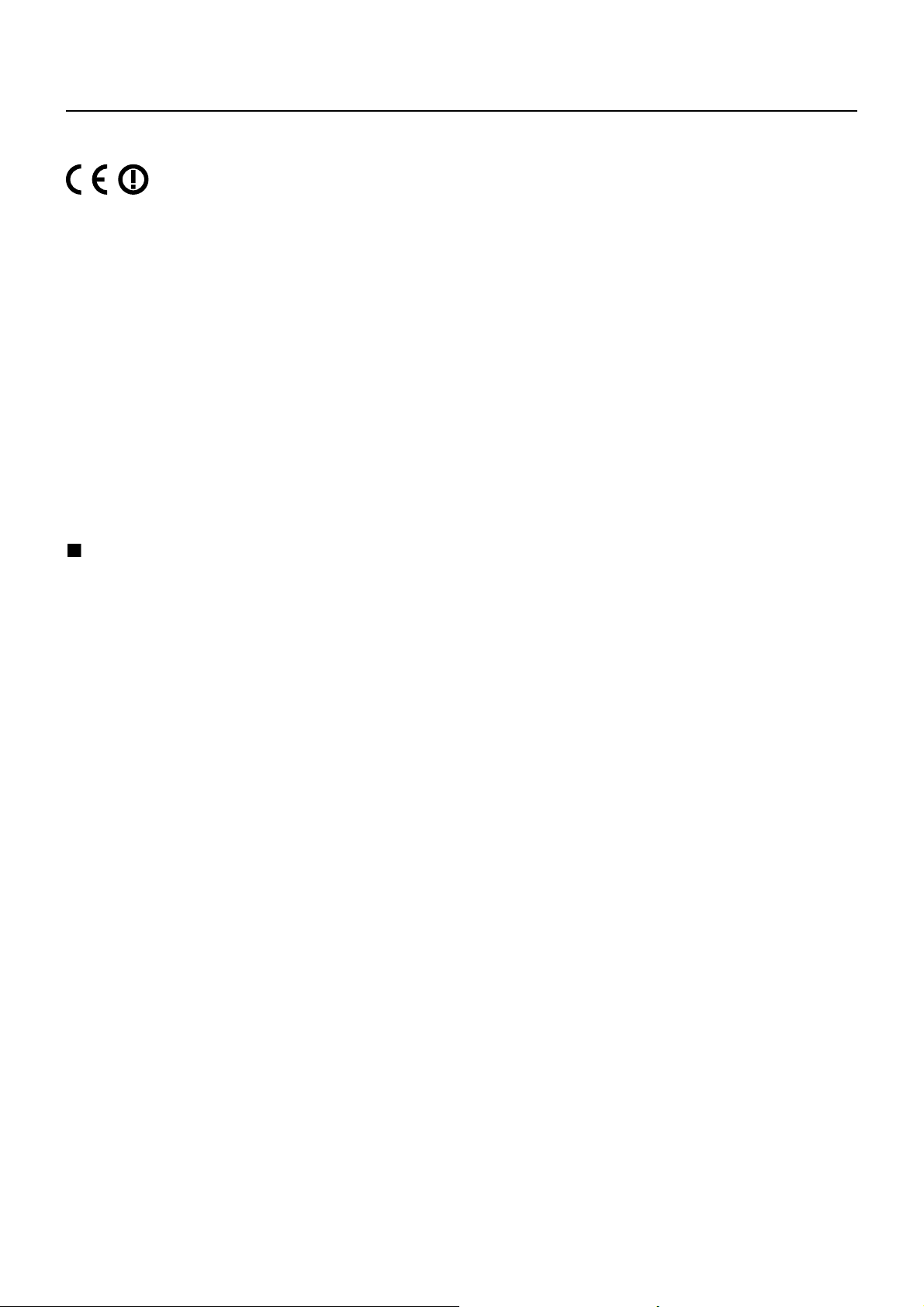
D
)
g
”
:
e
:
e
H
y
A
A
g
i
sée exclusiveme
gré
:
ssance des
odule de réseau local sans
(
C
.
f
.
.
À lire au préalabl
e
cran LC
éclaration de Conformité (DoC
Dans le présent document, Panasonic Corporation déclare que cet écran est en conformité par rapport
aux exi
i vous souhaitez obtenir un exemplaire du DoC d’origine de cet écran, veuillez consulter le site Internet
ivant
ttp://www.doc.panasonic.d
eprésentant agréé
anasonic Testing Centr
anasonic Marketing Europe Gmb
Winsbergring 15, 22525 Hamburg, German
et écran est prévu pour une utilisation dans les pays suivants.
lbanie, Autriche, Belgique, Bulgarie, Chypre, République tchèque, Danemark, Estonie, Finlande, France,
llemagne, Grèce, Hongrie, Italie, Islande, Lettonie, Lituanie, Luxembourg, Malte, Pays-Bas, Norvège,
Polo
ences essentielles et aux autres clauses pertinentes de la Directive 1999/5/CE.
ne, Portugal, Roumanie, Slovaquie, Slovénie, Espagne, Suède, Suisse, Turquie, Royaume-Un
fonctionnalité LAN sans fi l de cet écran doit être utili
nt en intérieur.
À propos du réseau local sans fi l inté
ATTENTION
renez connai
• Pour utiliser le module de réseau local sans fil, vous avez besoin d’un point d’accès.
• N’utilisez pas le module de réseau local sans fil pour vous connecter à un réseau sans fil
vous n’avez pas les droits d’utilisation. De tels réseaux peuvent être listés lors d’une recherche.
eur utilisation peut être considérée comme un accès illégal.
*SSID est un nom qui permet d'identifier un réseau sans fil donné pour la transmission
• Ne soumettez pas le module de réseau local sans fil à des températures élevées, à la lumière directe du soleil
à l’humidité.
• Ne courbez pas le module de réseau local sans
• Ne démontez pas et ne modifiez pas le module de réseau local sans fil d’aucune manière.
• N’essayez pas d’installer le module de réseau local sans fil dans un appareil non compatible.
• Ne retirez pas le module de réseau local sans fil du produit hôte pendant les opérations.
• Les données transmises et reçues au moyen d’ondes radio peuvent être interceptées et surveillées
• Pour éviter des défauts de fonctionnement provoqués par une interface à ondes radio, gardez le produit hôte
à distance d’appareils tels que les autres appareils du réseau local sans fil, les appareils à micro-ondes et les
appareils qui utilisent des signaux 2,4 GHz et 5 GHZ lorsque vous utilisez le module de réseau local sans fil.
• Si du bruit est produit par l’électricité statique, etc., le produit hôte peut cesser de fonctionner pour la
protection des appareils. Dans ce cas, éteignez le produit hôte avec le commutateur marche/arrêt principal,
uis rallumez-le.
• Il est possible que le module de réseau local sans fil ne soit pas disponible dans tous les pays.
limites suivantes avant d’utiliser le m
il et ne le soumettez pas à des impacts forts
fil.
SSID*) pour lequel
ependant,
4
Page 5

Consignes de sécurit
é
.
t
é
é
A
.
.
.
l
e
.
g
.
es.
)
)
)
)
glag
g
.
y
.
anasonic.
otre ce
dʼassistance Panasonic
.
orsque vous utilisez ce produit, des failles de sécurité du type décrit ci-dessous peuvent être exploitées
Fuite dʼinformations personnelles via ce produi
•
tilisation illégale de ce produit par un tiers mal intentionn
•
Endommagement ou arrêt de fonctionnement de ce produit par un tiers mal intentionn
•
Veillez à prendre des mesures de sécurité suffi santes.
Défi nissez des mots de passe et retreignez les utilisateurs disposant dʼun accès autorisé.•
ssurez-vous que votre mot de passe est le plus diffi cile possible à deviner.•
hangez le mot de passe régulièrement.•
Panasonic Corporation et ses fi liales ne demandent jamais directement leur mot de passe à leurs clients
•
e donnez pas votre mot de passe même sʼil vous est demandé directement par un tiers se présentant en tant
ue Panasonic Corporation
tilisez toujours un réseau disposant dʼune protection telle quʼun pare-feu
•
À propos des réseaux locaux sans fi
Lʼavantage dʼun réseau local sans fil est que des informations peuvent être échangées entre un ordinateur ou un autr
appareil similaire et un point dʼaccès, à lʼaide dʼondes radio tant que vous vous trouvez à portée de transmission radio
Par contre, comme les ondes radio peuvent traverser les obstacles (tels que les murs) et sont disponibles en tout point
dʼune pla
ont pas effectués
e donnée, des problèmes comme ceux indiqués ci-dessous peuvent survenir si les réglages de sécurité ne
n tiers malintentionné peut volontairement intercepter et surveiller les données transmises, y compris le contenu des •
-mails et les informations personnelles telles que votre identifiant, votre mot de passe et/ou vos numéros de carte de
rédit.
n tiers mal intentionné peut accéder à votre réseau personnel ou à celui de votre entreprise et commettre les actions•
ivant
Accéder à des informations personnelles et/ou confidentielles (fuite dʼinformations
iffuser de fausses informations en se faisant passer pour une autre personne (mystification
emplacer des données interceptées et émettre des données erronées (altération
iffuser un logiciel nocif tel quʼun virus informatique, et détruire des données et/ou le système (panne système
omme la plupart des adaptateurs de réseau local ou des points dʼaccès sans fil sont équipés de fonctions de sécurité
our faire face à ces problèmes, vous pouvez réduire les risques quʼils surviennent lors de lʼutilisation de ce produit en
ffectuant les réglages de sécurité appropriés pour le dispositif pour le réseau local sans fil.
Il se peut que les ré
ans fil au moment de lʼachat. Pour réduire les risques de problèmes de sécurité, avant dʼutiliser tout dispositif pour
éseau local sans fil, vous devez vous assurer dʼavoir effectué tous les réglages de sécurité en suivant les instructions
du mode dʼemploi qui accompa
uivant les spécifications du réseau local sans fil, il se peut quʼun tiers mal intentionné arrive à contourner les réglages
de sécurité par des mo
Pour obtenir de lʼaide concernant lʼexécution des réglages de sécurité et autres questions similaires, veuillez contacter
P
i vous ne pouvez pas effectuer vous-même les réglages de sécurité pour votre réseau local sans fil, veuillez contacter
v
Panasonic demande au client de bien comprendre les risques que comporte lʼutilisation de ce produit sans effectuer
es réglages de sécurité nécessaires, et lui recommande de les effectuer tout en lui rappelant que lʼexécution de ces
ntre
églages est confiée à son propre jugement et quʼil en est responsable
es de sécurité ne soient pas immédiatement effectués sur certains dispositifs pour réseau local
ne le dispositif
ens spéciaux
.
Page 6
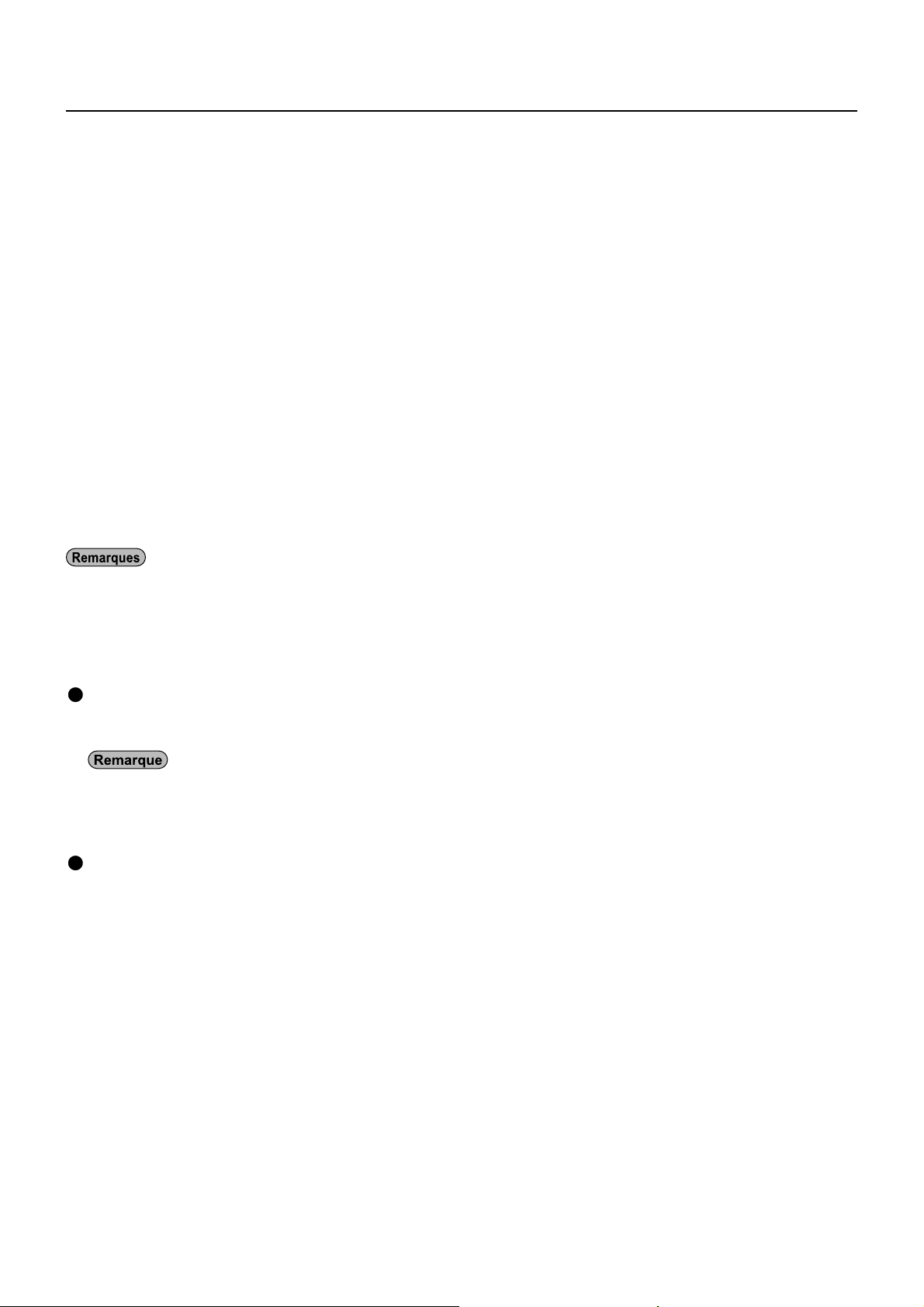
Ce que vous pouvez fair
e
)
n
A
ge
)
ili
PJLink.
n
ʼécra
>
ge
)
)
W
)
)
.
.
.
écommande
e
)
).
)
et appareil prend en charge les réseaux locaux câblés et les réseaux locaux sans fi l, permettant les fonctions de
éseau présentées ci-dessous.
Commande WEB> (Référez-vous à la page9
Vous pouvez procéder aux opérations suivantes lorsque vous utilisez la navigateur Web.
Paramétrage et réglage de lʼécra
•
ffi chage de lʼétat de lʼécran•
PJLink> (Référez-vous à la pa
ompatible avec PJLink Classe 1. Vous pouvez procéder aux opérations suivantes à partir dʼun ordinateur lorsque
vous ut
Paramétrage de lʼécra
•
Demande de lʼétat de l
Command control
a fonction de réseau de lʼappareil peut commander lʼappareil de la même manière que le contrôleur série dʼun
Commandes prises en char
es commandes utilisées par le contrôleur série sont prises en charge. (Consultez “Manuel dʼutilisation,
onctionnement de lʼécran”
Lors de l’utilisation de [Commande WEB], [PJLink] et [Command control], activez le LAN dans [Sélection contrôle•
d’interface] et [DIGITAL LINK mode] dans le menu [Confi guration réseau], et réglez [Commande WEB] sur [Oui].
Lors de l’utilisation de [Commande WEB] sans fi l, activez LAN sans fi l dans [LAN sans fi l] et réglez [Commande •
sez le protocole
n•
.
Référez-vous aux pages 19 et 22
EB] sur [Oui]. (Référez-vous aux pages 14 à 15
6
Wireless Manager (Windows/Mac
Logiciel pour lʼenvoi de lʼécran de lʼordinateur via le réseau local (LAN) sans fi l/fi laire
our utiliser cette fonction, un logiciel spécifi que est nécessaire. Installez ce logiciel à partir du CD-ROM fourni
ette unité ne prend pas en charge les fonctions suivantes
Fonction de tél
Fonction dʼaffi chage USB
virtuell
Écran sans fi l pour iOS (Projecteur sans fi l Panasonic pour iOS
Logiciel d’envoi de fi chiers PDF/images JPEG, etc. enregistrés sur un iPad/iPhone/iPod touch à cet appareil par
réseau local sans fi l (Wi-Fi
our plus dʼinformations, référez-vous au site web suivant. (Écran sans fi l pour iOS
ttp://panasonic.net/prodisplays/download/software/index.html
Page 7

Remarques sur lʼutilisation de la connexion sans fi l
.
.
.
.
.
f
.
e
.
f
.
)
.
f
.
éseau local sans f
éseau local câblé
y
f
dessous.
)
l
/n
e
g/n
e
z
:
t
t
:
La fonction de connexion sans fil de lʼécran utilise des ondes radio dans les bandes entre 2,4 GHz et 5 GHz
Une licence en radiodiffusion nʼest pas requise. Veillez cependant à lire et à comprendre parfaitement les éléments suivants
vant de lʼutiliser
Nʼutilisez pas ce projecteur à proximité dʼautres appareils sans fi l
Les appareils suivants peuvent utiliser des ondes radioélectriques sur la même bande que lʼécran
i lʼécran est utilisé près de tels appareils, le brouillage des ondes radioélectriques peut rendre la communication
impossible ou la ralentir.
Fours à micro-ondes, etc
•
Équipement industriel, chimique ou médical, etc.•
tations radio en usine permettant dʼidentifier les objets en mouvement, tels que ceux utilisés dans les chaînes de •
abrication, etc
Les stations radio de faible puissanc
•
Dans la mesure du possible, évitez dʼutiliser un téléphone cellulaire, un téléviseur ou une
adio près de lʼécran
Les téléphones cellulaires, téléviseurs, radios et appareils similaires utilisent des bandes radioélectriques différentes de
elles de lʼécran. Ils sont donc sans effet sur la communication sans fil ou sur lʼémission et la réception entre les appareils.
Les ondes radioélectriques émises par lʼécran peuvent toute
es ondes radioélectriques de la communication sans fi l ne peuvent pénétrer lʼacier, le métal,
e béton, etc
La communication est possible à travers des murs et un sol en bois ou en verre (sauf si le verre contient un grillage
métallique
, mais pas à travers des murs ou un sol en acier, en métal, en béton, etc.
ois produire du bruit audio ou vidéo.
Évitez dʼutiliser lʼécran dans des emplacements soumis à lʼélectricité statique
i lʼécran est utilisé dans un emplacement soumis à lʼélectricité statique, par exemple un tapis, la connexion de réseau
local sans
i cela se produit, éliminez la source de lʼélectricité statique ou de parasites électromagnétiques et reconnectez-vous au
r
il ou de réseau local câblé peut être interrompue
il ou au r
.
tilisation de lʼécran à lʼextérieur du pays
Il est interdit dʼemporter lʼécran à lʼextérieur du pays ou de la région où vous lʼavez acheté. Veuillez lʼutiliser uniquement
dans le pa
dʼutilisation du réseau local sans
s ou la région en question. Notez également que des restrictions sʼappliquent aux canaux et fréquences
il dans certains pays ou régions.
Canaux du réseau local (LAN) sans fi l disponibles
Les canaux (plages de fréquences) utilisables varient en fonction du pays ou de la région. Reportez-vous au tableau
-
Pays ou région Standard Canaux utilisés Bande de fréquences (Fréquence centrale
loba
IEEE802.11a
IEEE802.11b/
La fréquence et le canal diffèrent selon les pays.
La recherche passive se fait en commutant la radio sur le canal exploité dans chaque pays.
Veuillez utiliser la fonction réseau local sans fil conformément aux lois de chaque pays.
echerche passiv
echerche passiv
,18 0 GHz - 5,825 GHz
2,412 GHz - 2,472 GH
our le Mexique :
L’utilisation de cet appareil est assujettie aux deux conditions suivantes
1) cet appareil ne peut produire d’interférence e
2) cet appareil doit accepter toutes les interférences, y compris celles pouvant provoquer un
dysfonctionnemen
Pour la Jamaïque
e produit contient des modules dont le type est approuvé en Jamaïque.•
Page 8
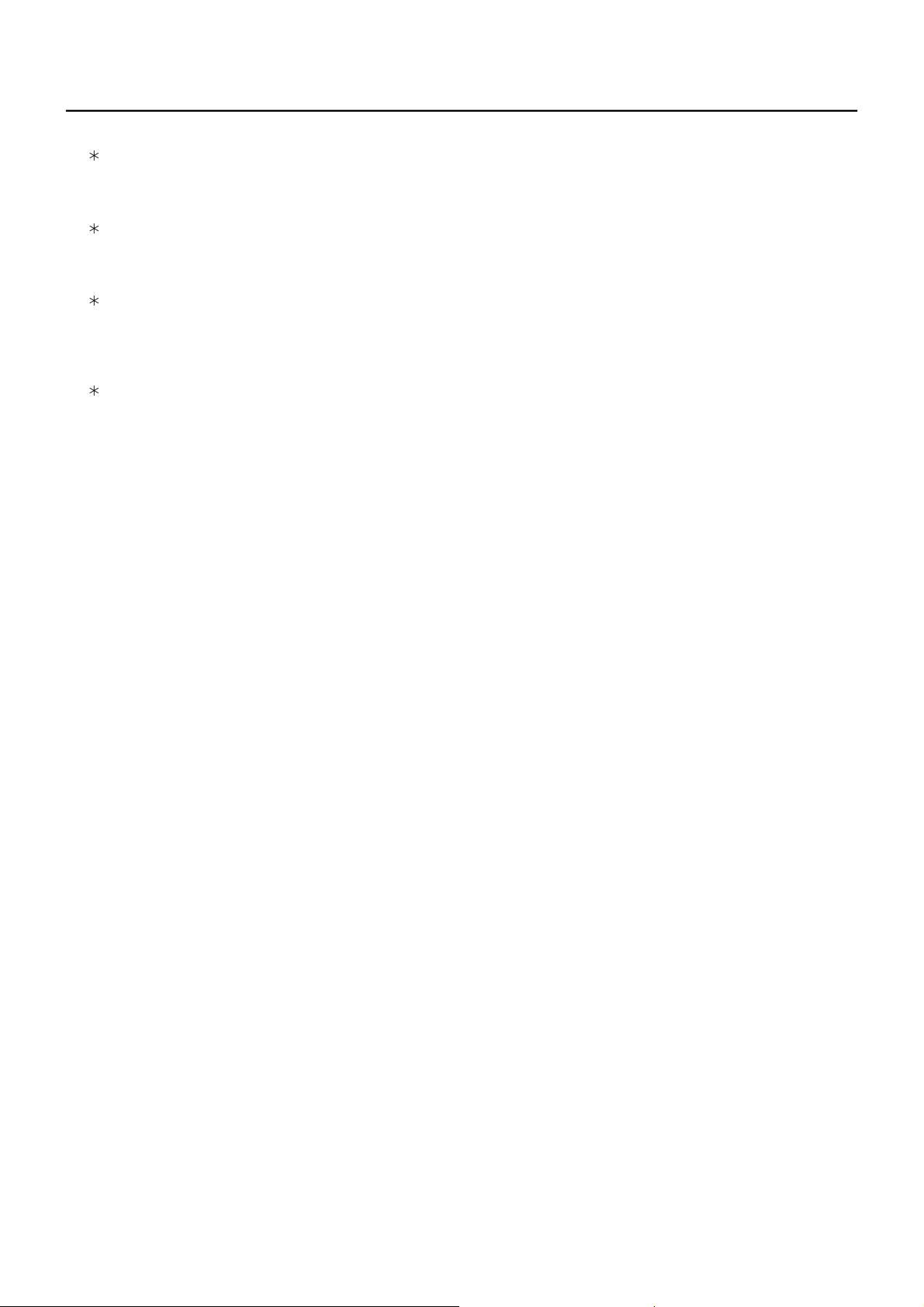
Remarques sur l’utilisation d’un LAN câbl
é
g
.
’
’
g
.
éseau loca
p
adiodiffusion ou de la radio
tilisez un câble de réseau local droit ou croisé compatible avec la catégorie 5 ou supérieure.
La possibilité dʼutiliser un câble droit, croisé ou les deux dépend de la confi
lʼadministrateur du système pour en savoir plus
Pour configurer l’écran à un endroit contenant souvent de l’électricité statique, prendre un nombre suffisant de mesures
antistatiques avant de commencer l
Lorsque l
ommunications du DIGITAL LINK et du réseau local câblé se déconnectent plus souvent. Dans ce cas, supprimez
la source de l’électricité statique ou des parasites à l’ori
econnectez le DIGITAL LINK et le réseau local câblé
Dans de rares cas, la connexion sur le réseau local est désactivée à cause de l’électricité statique ou des parasites.
Dans ce cas, mettez une fois hors tension l’écran et les périphériques raccordés, puis remettez-les sous tension.
Il est
r
i une installation ou un équipement émet de fortes ondes radio à proximité de l’emplacement d’installation, configurez
l’écran à un emplacement suffisamment éloigné de la source des ondes radio. Il est également possible d’envelopper le
âble réseau local connecté à la borne DIGITAL LINK avec une feuille ou un tuyau métallique, mis à la terre à chaque
xtrémité.
écran est utilisé à un endroit contenant souvent de l’électricité statique, comme sur un tapis, les
nnectez le DIGITAL LINK et le r
ossible que l’écran ne fonctionne pas correctement en raison d’ondes radio fortes en provenance de la station de
.
utilisation.
ine des problèmes à l’aide d’un tapis antistatique, puis
l.
uration du système. Adressez-vous à
Page 9
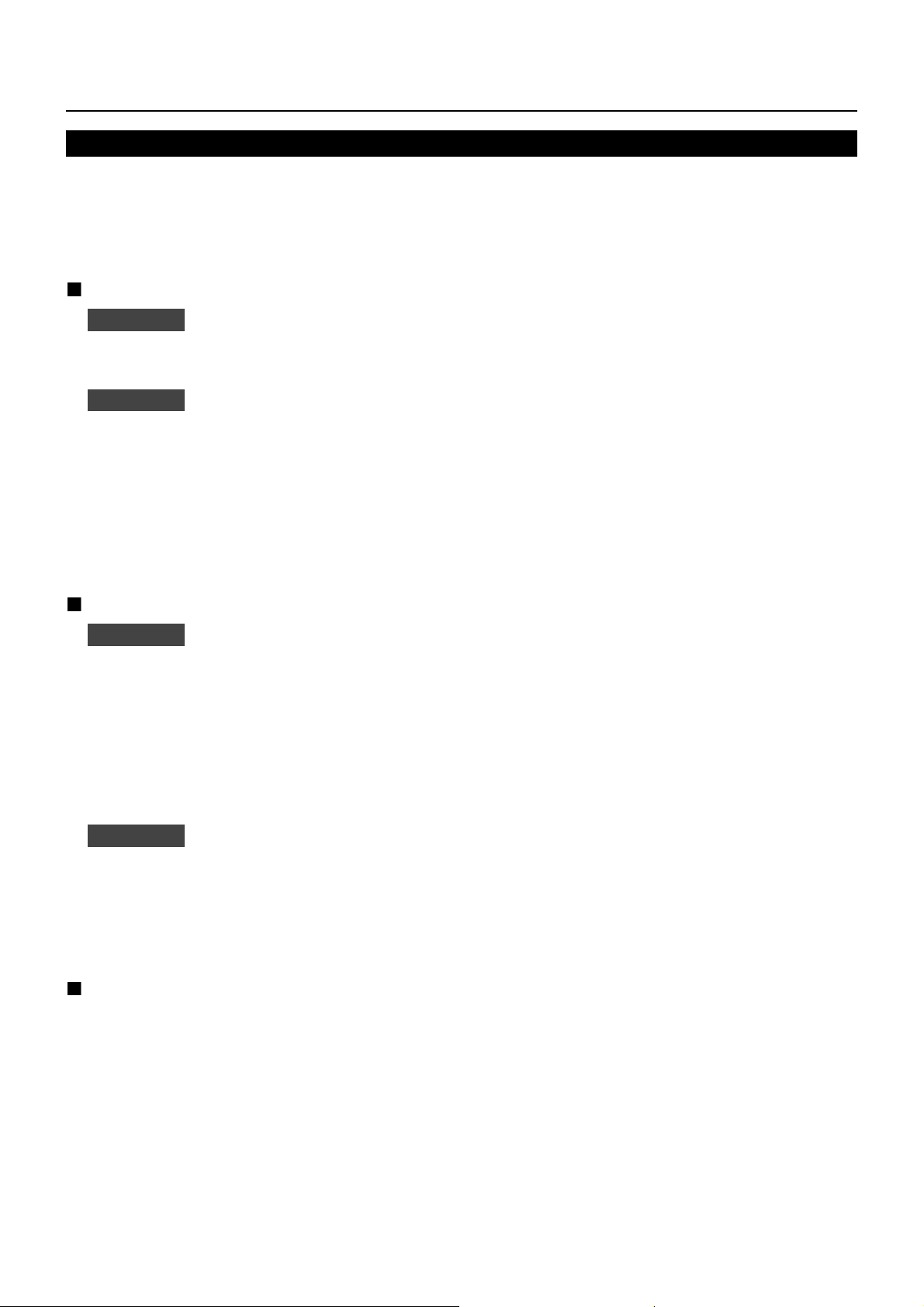
V
érifi ez votre ordinateur
A
.
é
N
câble es
.
é
>
Votre réseau local câblé es
?
>
V
?
V
?
>
Votre réseau local sans
>
V
?
V
?
éseau sans fi
éseau so
és.
>
?
V
?
.
8
)
Environnement nécessaire pour les ordinateurs à connecter
ommencez par vérifi er votre ordinateur pour voir sʼil est doté dʼune fonction de réseau local câblé ou dʼune•
fonction de réseau local sans fi l intégrée.
vant de connecter lʼécran à lʼordinateur, vous devez vérifi er les réglages suivants.•
Le fonctionnement nʼest pas garanti pour tous les adaptateurs de réseau local sans fi l et les adaptateurs de•
réseau local sans fi l intégrés
Réseau local câbl
Vérification 1
Le
tilisez du câble LAN qui est compatible avec la catégorie 5 ou plus
•
Vérification 2
<Ordinateur à fonction de réseau local câblé intégrée
•
<Ordinateur sans fonction de réseau local câblé intégrée
otre adaptateur de réseau local câblé est-il correctement reconnu sur le réseau
•
otre adaptateur de réseau local câblé est-il activé
•
Installez dʼabord le pilote dʼadaptateur de réseau local câblé.•
our plus de détails sur la façon dʼinstaller le pilote, reportez-vous aux instructions qui accompagnent
lʼadaptateur de réseau local câblé.
Pour le câble LA
t-il connecté correctement ?•
Réglages de réseau local câbl
t-il activé
Réseau local sans fi l
Vérification 1
<Ordinateur à fonction de réseau local sans fi l intégrée
<Ordinateur sans fonction de réseau local sans fi l intégrée
otre adaptateur de réseau local sans fi l est-il correctement reconnu sur le réseau
•
otre adaptateur de réseau local sans fi l est-il activé
•
Installez dʼabord le pilote de lʼadaptateur de réseau local sans fi l.•
our plus de détails sur la façon dʼinstaller le pilote, reportez-vous aux instructions qui accompagnent la carte
r
Réglages de réseau local sans fi l
fi l est-il activé ?•
l.
Vérification 2
La connexion à lʼécran risque dʼêtre empêchée si un logiciel de sécurité (pare-feu) et des utilitaires pour •
rtes r
<Windows XP/Windows Vista/Windows 7/Windows 8
Le pont réseau est-il activé
•
otre pare-feu a-t-il été désactivé
•
Paramètres de lʼordinateur
nt install
our Web Browser
r utiliser le contrôle WEB il faut Web Browser
•
E compatible : Windows XP/Windows Vista/Windows 7/Windows 8, Mac OS X v10.4/v10.5/v10.6,•
X v10.7/v10.
Web Browser compatible : Internet Explorer 7.0/8.0/9.0/10.0, Safari 4.x/5.x/6.x (Mac OS
•
Page 10
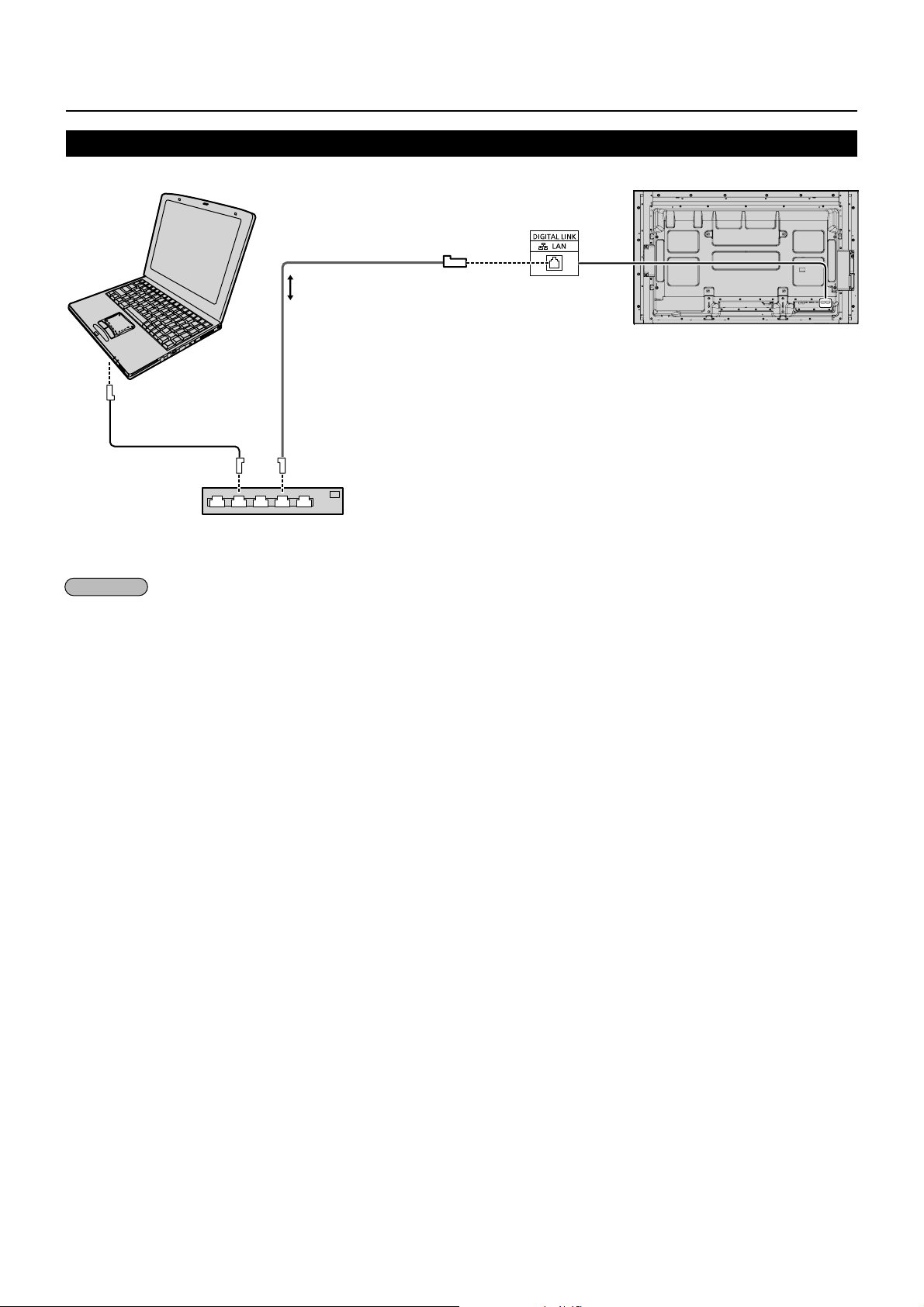
0
e
)
câble direct
e
.
Connexion
)
ge
N
)
UR
N
)
Exemple de connexion au réseau (LAN câblé)
RDINATE
âble LA
non fourni
âble LA
commerce
ub ou routeur bande lar
Remarques
• Veillez à ce que le routeur bande large ou le hub prenne en charge le protocole 100BASE-TX.
• Utilisez un câble LAN entre le transmetteur sur câble à paire torsadée et lʼappareil qui est conforme aux
conditions suivantes.
• Il répond ou dépasse les normes CAT5
• Cʼest un câble blindé (avec un connecteur
• Cʼest un
• Il s’agit d’un fi l simpl
• Lorsque vous étendez le(s) câble(s), utilisez un instrument, comme un testeur de câbles ou un analyseur de
âbles et vérifi ez que les caractéristiques du câble sont CAT5e ou plus
• Le contact avec le port LAN dʼune main chargée dʼélectricité statique (corps) peut endommager lʼappareil.
e touchez pas le port LAN ou une partie métallique du câble LAN.
• Pour savoir comment connecter lʼappareil, consultez votre administrateur de réseau.
Ecran (appareil principal, arrière
1
Page 11

Connexion
ʼ
G
)
ge
)
)
)
r
00G
fourni)
n
LAN
.
.
.
dʼa
p
suivantes
)
C
g
e
l
p
e
C
t
C
e
Exemple de connexion au réseau (DIGITAL LINK)
n transmetteur sur câble à paire torsadée tel que le Panasonic Digital Interface Box (ET-YFB100G) utilise des câbles à paire
torsadée pour transmettre les signaux vidéo et audio, et ces signaux numériques peuvent être reçus sur l
DI
ITAL LINK.
Connexions réseau via une borne DIGITAL LINK
Ordinateu
cran (surface arrière du corps principal
orne DIGITAL LINK
Lors de lʼutilisation de Panasonic ET-YFB1
écran via la borne
commerce
ub ou routeur bande lar
commerce
onfi gurez les réglages dans “Confi guration réseau” lorsque vous utilisez une connexion DIGITAL LINK. (reportez-
vous aux pages 20 à 22
récautions dʼutilisation lors dʼun raccordement avec un transmetteur sur câble à
aire torsadé
Installation / Connexio
Demandez à votre revendeur ou à un technicien qualifi é dʼeffectuer le câblage pour les raccordements
DIGITAL LINK. Un mauvais câblage risque de causer lʼincapacité à appliquer les caractéristiques de
transmission de câble et dʼengendrer des images rognées et fl oues et des parasites.
La distance de transmission entre le transmetteur sur câble à paire torsadée et lʼappareil peut aller jusque
100 mètres. Si vous dépassez cette distance, vous risquez dʼobtenir des images rognées et fl oues et des
arasites, ainsi que des erreurs de communication
.
Nʼutilisez pas de hub entre le transmetteur sur câble à paire torsadée et lʼécran
Lorsque vous connectez lʼécran avec le transmetteur sur câble à paire torsadée (récepteur) dʼun autre fabricant,
nʼutilisez pas un autre transmetteur sur câble à paire torsadée entre le transmetteur sur câble à paire torsadée
dʼun autre fabricant et cet appareil. Les images et les sons risquent de sʼinterrompre et de devenir instables
i possible, allongez le câble de sorte quʼil soit étendu et pas enroulé afi n de réduire au maximum le bruit externe et interne
Arrangez les câbles du transmetteur sur câble à paire torsadée et ce produit loin des autres câbles, surtout le
rdon
limentation.
Lorsque vous étendez plusieurs câbles, rapprochez-les le plus possible de façon parallèle et non en boule.
Après avoir étendu le(s) câble(s), veillez à ce que la qualité du signal dans “État DIGITAL LINK” soit de -12 dB ou moins.
Utilisez un câble LAN entre le transmetteur sur câble à paire torsadée et lʼappareil qui est conforme aux
nditions
●
Il répond ou dépasse les normes CAT5e
ʼest un câble blindé (avec un connecteur
.
ʼest un câble direc
ʼest un câble solid
Lorsque vous étendez le(s) câble(s), utilisez un instrument, comme un testeur de câbles ou un analyseur de câbles et vérifiez que les
aractéristiques du câble sont
AT5e ou plus. Lorsque vous utilisez un connecteur de relais dans le circuit, incluez-le é
alement dans les mesures.
Ne tirez pas violemment sur les câbles. Aussi, évitez de les plier vigoureusement.
Autr
Cet appareil est compatible avec notre Boîtier dʼinterface digitale (ET-YFB100G). Pour lʼémetteur avec un
âble à paire torsadée dʼun autre fabricant, consultez le site :
ttp://panasonic.net/prodisplays/support/digitallink.htm
1
Page 12
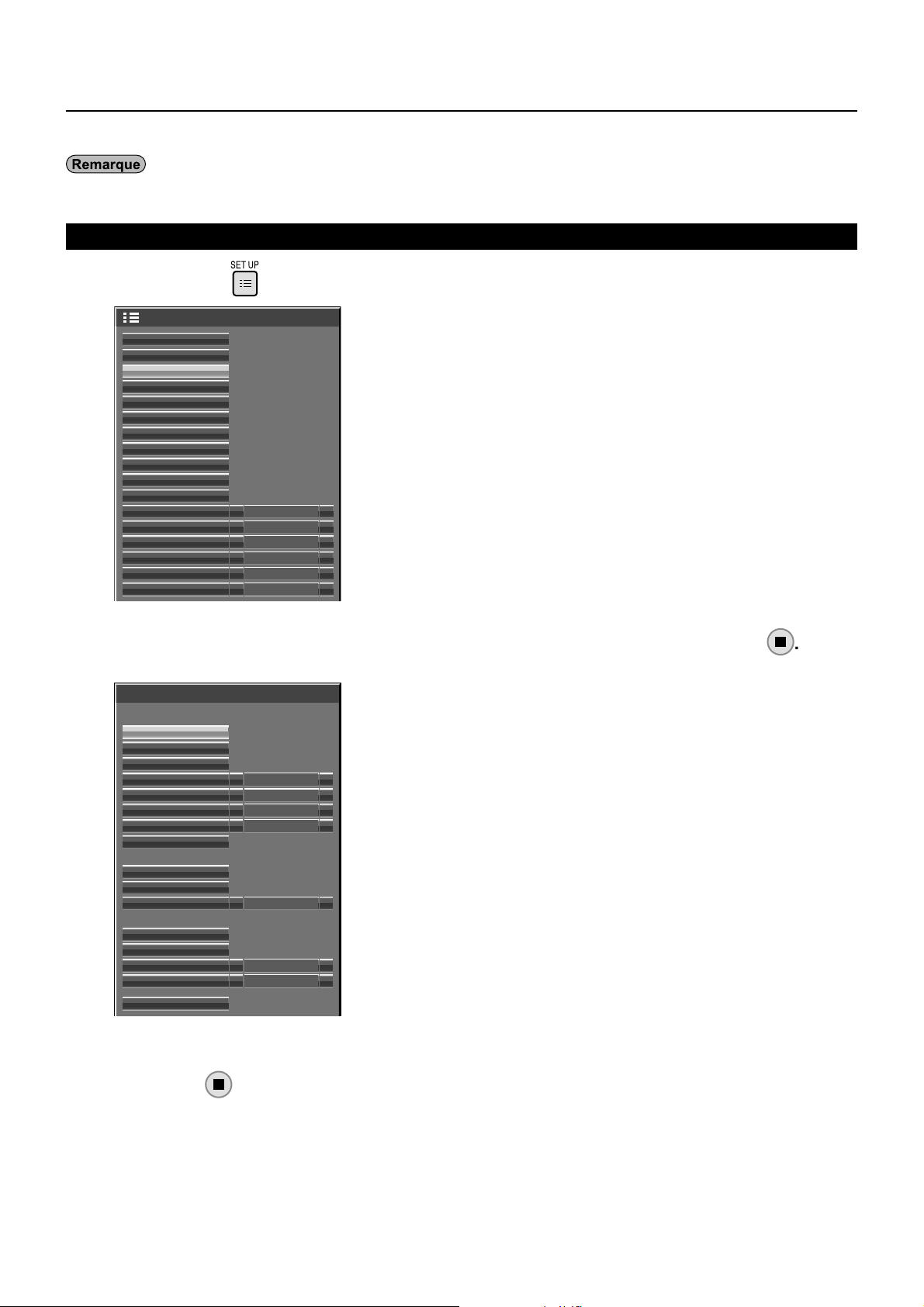
Confi guration réseau
.
.
A
.
A
.
.
]
.
Effectuer les différents réglages pour utiliser la fonction de réseau
Pour les réglages du réseau, contactez votre administrateur réseau
Pour le fonctionnement tactile, consultez “Manuel dʼutilisation, Fonctionnement de lʼécran”.
Affi chage du menu Confi guration réseau
ppuyez sur pour affi cher le menu [Confi guration]
Configuration
Réglages de l’écran tactile
Réglages de multi I sur I
Configuration réseau
Réglages du Visionneur de mémoire
Signal
Économiseur d’écran
Réglages Mode ECO
Étiquette d’entrée
Réglages des touches de fonction
Réglage de la minuterie
Réglage de l’heure actuelle
Sélection entrée en composantes/RVB
Sortie moniteur
Arrêt sur absence d’activité
Durée d’affichage du menu
Luminosité des affichages
Affichages à l’écran
RGB
Non
Désactiver
30 S
5
Français
Démarrage du réseau
Le démarrage du réseau prend un certain temps après la mise en
rche de lʼécran.
Pendant ce temps, “Confi guration réseau” du menu “Confi guration”
est grisé et ne peut pas être sélectionné
Sélectionnez [Confi guration réseau] avec ▲▼ puis appuyez sur le bouton
Le menu [Confi guration réseau] sʼaffi che.
Configuration réseau
Réseau
LAN câblé
LAN sans fil
Changement de nom
Sélection contrôle d’interface RS-232C
Commande WEB
AMX D.D.
Crestron Connected™
État réseau
APPLICATION Panasonic
Mot de Passe
Multi-Live
Arrêter mode Direct Non
DIGITAL LINK
État DIGITAL LINK
Digital Interface Box
Mode DIGITAL LINK Auto
Extron XTP
Réinitialiser
Oui
Non
Non
Non
ppuyez sur ▲▼ pour sélectionner lʼélément et réglez-le avec ◄►
Appuyez sur pour affi cher le sous-menu
1
Page 13

3
Confi guration réseau
.
)
.
P
)
.
:
]
A
)
)
.
e
)
.
)
A
.
éseau
é
esse
168.10.100
u
0
asserelle
1
LAN câblé
Vous pouvez faire des réglages détaillés du réseau local câblé
Sélectionnez [LAN câblé] dans le menu [Confi guration réseau] et appuyez sur le
outon
LAN câblé
Sauvegarder
Protocole DHCP
Adresse IP
Masque de sous-réseau
Passerelle
Non
192.168. 10.100
255.255.255. 0
192.168. 0. 1
1
Sélectionnez lʼélément et appuyez sur le bouton
Adresse IP
000.192.168.010
Sup. tout
1 2 3
4 5 6
7 8 9
2
Supprimez les numéros actuels. ([Suppr.] ou [Sup. tout]
3
Entrez les numéros et les points à lʼaide du clavier
Suppr.
0 .
Valider Annuler
umérique à lʼécran.
4
Sélectionnez [Valider] et appuyez sur le bouton
our annuler le changement dʼadresse, sélectionnez
Annuler] et appuyez sur le bouton
Réglez [Protocole DHCP]
Lorsque [Non] est sélectionné, Adresse IP et dʼautres réglages peuvent être réglés manuellement.
ui:
i un serveur DHCP est présent sur le réseau auquel le projecteur
est connecté, lʼadresse IP sera automatiquement acquise
rotocole DHC
Fonction de client DHCP
n
i aucun serveur DHCP nʼest présent sur le réseau auquel
e projecteur est connecté, réglez aussi [Adresse IP],
Masque de sous-réseau] et [Passerelle
dresse IP
affi chage et confi guration de lʼadresse IP
En cas de confi guration sans serveur DHCP, saisir directement
lʼadresse IP du projecteur.
asque de sous-réseau
Affi chage et confi guration du masque
de sous-réseau
asserell
Affi chage et confi guration de lʼadresse
de la passerelle
En cas de confi guration sans serveur DHCP, saisir directement le
asque de sous-réseau
En cas de confi guration sans serveur DHCP, saisir directement
lʼadresse de la passerelle
i [Protocole DHCP] est réglé sur [Oui], lʼadresse IP et les autres éléments ne sont pas affi chés. Consultez la page
État réseau] pour connaître lʼadresse IP actuelle et les autres éléments. (Référez-vous à la page 20
Sélectionnez [Sauvegarder] et appuyez sur le bouton
nregistrer les réglages de réseau actuels.
i un message indiquant une adresse IP en double sʼaffi che dans [État réseau] (référez-vous à la page 20),
vérifi ez que la même adresse IP nʼest pas déjà utilisée sur le réseau.
Remarques
vant dʼutiliser un serveur DHCP, sʼassurer que ce serveur DHCP fonctionne correctement
•
Pour plus de détails concernant lʼadresse IP, le masque de sous-réseau et la passerelle, demander à•
lʼadministrateur r
.
l nʼest pas possible dʼutiliser un réseau local câblé et un réseau local sans fi l sur le même segment.•
Réglages par défaut du réseau local câbl
Les réglages suivants de lʼécran sont défi nis à lʼusine.
Protocole DHCP
Adr
P
IP
asque de sous-résea
.
255.255.255.
192.168.10.
1
Page 14

Confi guration réseau
A
)
g
.
)
.
.
.
f
l
.
)
.
A
.
Ad
)
esse
.
.
18
g
(
(
g)
é
e
)
)
g)
accordé
.
LAN sans fi l
Vous pouvez effectuer des réglages de réseau local sans fi l détaillés. (Vous ne pouvez pas sélectionner le mode
D HOC avec cet écran.
Confi guration du numéro de réseau
Sélectionnez [LAN sans fi l] dans le menu [Confi
uration réseau] et appuyez sur le
outon
Sélectionnez le numéro à connecter
our [LAN sans fi l]
[Non], [S-DIRECT], [M-DIRECT], [USER1][USER3] (utilisateur
Remarques
La sélection de [Non] désactive la connexion au réseau local sans fi l
•
uméro du réseau : [S-DIRECT] est disponible uniquement via le réseau local (LAN) sans fi l avec le logiciel “Wireless •
anager”. Pour avoir plus de détails, référez-vous au mode dʼemploi du “Wireless Manager”
Vous pouvez connecter jusqu’à 10 écrans à [S-DIRECT] ou [M-DIRECT]
•
Vous pouvez affi ner les réglages réseau en sélectionnant [USER1] jusquʼà [USER3] ou [M-DIRECT] pour [LAN
ans fi l] dans le menu du réseau.
LAN sans fil
Sauvegarder
LAN sans fil
Non
Confi guration du réseau local LAN Sans fi l [M-DIRECT]
ême en lʼabsence de point dʼaccès, vous pouvez toujours connecter lʼécran à lʼordinateur par lʼinfrastructure. En
outre, la connexion avec iPad / iPhone / iPod touch est bien plus facile.
Pour plus dʼin
ormations, référez-vous au site web suivant.
ttp://panasonic.net/prodisplays/download/software/index.htm
Sélectionnez [M-DIRECT] pour [LAN sans fi l]
LAN sans fil
Sauvegarder
LAN sans fil
Adresse IP
Masque de sous-réseau
SSID
Canal
Clé
Réseau sans fil en attente
Commande WEB sans fil
M-DIRECT
192.168. 10.100
255.255.255. 0
1
********
1
Sélectionnez lʼélément et appuyez sur le bouton
Adresse IP
000.192.168.010
Sup. tout
1 2 3
4 5 6
7 8 9
2
Supprimez les numéros actuels. ([Suppr.] ou [Sup. tout]
3
Entrez les numéros et les points à lʼaide du clavier
Suppr.
0 .
Valider Annuler
umérique à lʼécran
4
Sélectionnez [Valider] et appuyez sur le bouton
Pour annuler le changement dʼadresse, sélectionnez
[Annuler] et appuyez sur le bouton
ppuyez sur ▼ pour passer à lʼélément suivant
resse IP
Affi chage et réglage de lʼadresse IP
asque sous-réseau
(Affi che et confi rme le masque sous-réseau)
SSID
Canal
Cl
Réseau sans fi l en attent
Pour TH-50LFB70U et
TH-65LFB70U
Commande WEB sans fi l
Entrer lʼadr
IP
Entrer le masque de sous-réseau
électionnez [M-DIRECT] dans [LAN sans fi l], vous pouvez alors défi nir le SSID.
Saisie de caractères page
électionnez [M-DIRECT] dans [LAN sans fi l], vous pouvez alors défi nir
e canal. Sélectionner un canal pour le point dʼaccès
électionnez [M-DIRECT] dans [LAN sans fi l], vous pouvez alors défi nir
a clé. Défi nir une clé pour le point dʼaccès. Saisir de 8 à 63 caractères
lphanumériques ou une chaîne de 64 chiffres pour le format hexadécimal.
électionnez [Oui] lors de l’utilisation de la commande Web sans fi l ou
de la commande programmée pour mettre hors/sous tension. Lorsque
vous sélectionnez [Oui], la consommation électrique en mode veille est
upérieure à lorsque vous sélectionnez [Non]. (Cette fonction n’est pas
rise en charge par le TH-50LFB70E et TH-65LFB70E.
électionnez [Oui] lors du contrôle de l’écran à partir d’un navigateur Web
r un ordinateur r
via un LAN sans fi l
14
page 8).
Page 15

5
.
)
.
s
page 18
P
)
:
:
][ ]
Ad
)
pj
q)
e
p)
)
g
A
.
ʼad
éseau
g
.
]
.
A
9
00
0
D
n
l
é
q
e
)
()
l
on
.
.
Confi guration réseau
Sélectionnez [Sauve
nregistrez les paramètres actuels du réseau
arder] et appuyez sur la touche
Réglages par défaut de [M-DIRECT
Les réglages suivants de [M-DIRECT] dans [LAN sans fi l] sont paramétrés avant que lʼécran quitte lʼusine
dresse IP 1
2.168.12 .1
Masque sous-réseauq255.255.255.
SSI
-DIRECT + Les 4 derniers chiffres de lʼID de lʼécra
Cana
Cl
éseau sans fi l en attent
ommande WEB sans fi
Remarques
a méthode dʼauthentifi cation est WPA2-PSK et la méthode zde cryptage est AES. Les deux méthodes sont fi xes
•
La même chaîne de caractères que le SSID
Non (Pour TH-50LFB70U et TH-65LFB70U
N
i vous devez modifi er la confi guration initiale de [M-DIRECT], contactez votre administrateur réseau.•
Veillez à modifi er la clé dʼorigine pour la sécurité
•
Le serveur DHCP étant déjà en fonctionnement, sélectionnez [ON] avant la connexion dʼun ordinateur.•
Confi guration du réseau local LAN Sans fi l [USER1] - [USER3]
Sélectionnez [USER1] – [USER3] pour [LAN sans fi l]
LAN sans fil
Sauvegarder
LAN sans fil
Changement de nom
Protocole DHCP
Adresse IP
Masque de sous-réseau
Passerelle
SSID
USER1
Non
192.168. 11.100
255.255.255. 0
192.168. 1. 1
1
Sélectionnez lʼélément et appuyez sur le bouton
Adresse IP
000.192.168.11
Sup. tout
1 2 3
4 5 6
7 8 9
2
Supprimez les numéros actuels. ([Suppr.] ou [Sup. tout]
3
Entrez les numéros et les points à lʼaide du clavier
Suppr.
0 .
Valider Annuler
umérique à lʼécran.
4
Sélectionnez [Valider] et appuyez sur le bouton
our annuler le changement dʼadresse, sélectionnez
nnuler] et appuyez sur le bouton
Réglez [Protocole DHCP]
Lorsque [Non] est sélectionné, Adresse IP et dʼautres réglages peuvent être réglés manuellement.
Changement de nom
rotocole DHC
Fonction de client DHCP
resse IP
affi chage et confi guration de lʼadresse IP
asque de sous-réseau
Affi chage et confi guration du
asserell
Affi chage et confi guration de
Remarques
Vous pouvez modifi er le nom de lʼutilisateur. Saisie de caractère
i
i un serveur DHCP est présent sur le réseau auquel le projecteur
st connecté, lʼadresse IP sera automatiquement acquise.
Non
i aucun serveur DHCP nʼest présent sur le réseau auquel le
rojecteur est connecté, réglez aussi [Adresse IP],
En cas de confi guration sans serveur DHCP, saisir directement
En cas de confi guration sans serveur DHCP, saisir directement le
asque de sous-réseau.
En cas de confi guration sans serveur DHCP, saisir directement
adresse de la passerelle.
•
tat réseau] pour connaître lʼadresse IP actuelle et les autres éléments. (Référez-vous à la page 20
vant dʼutiliser un serveur DHCP, sʼassurer que ce serveur DHCP fonctionne correctement
•
Pour plus de détails concernant lʼadresse IP, le masque de sous-réseau et la passerelle, demander à•
l
ministrateur r
l nʼest pas possible dʼutiliser un réseau local câblé et un réseau local sans fi l sur le même segment.•
.
[Masque de
1
Page 16

6
A
.
D
.
8
A
t
e
/
ge
éseau
ucun
S
Confi guration réseau
ppuyez sur ▼ pour passer à lʼélément suivant
ectuez les réglages liés à la connexion de réseau local sans fi l entre lʼécran et le réseau.
SSID
Authentification
Chiffrage
Ouvert
Aucun
SSI
Remarques
ID doit être saisi en alphanumériques.•
Vous ne pouvez pas saisir “any” ou “ANY” pour le SSID.•
uthentifi cation
uver
Partagé
WPA-PSK
WPA2-PSK
WPA-EAP
WPA2-EAP
-
WPA2-EAP
Chiffra
●
A
WEP
AE
ntrez le SSID enregistré sur le point dʼaccès
Saisie de caractères page 1
pécifi ez la méthode dʼauthentifi cation dʼutilisateur utilisée par le réseau à
nnecter.
électionnez lorsque la méthode dʼauthentifi cation du point dʼaccès est
penSystem.
électionnez lorsque la méthode dʼauthentifi cation du point dʼaccès est
hared Key.
électionnez la méthode de chiffrage à utiliser pour la communication
ntre lʼécran et le r
électionnez cette option pour transmettre sans cryptage. Elle nʼest
disponible que lorsque [Authentifi cation] est réglé sur [Ouvert] ou
Partagée].
électionnez cette option lorsque Chiffrage est réglé sur WEP.
électionnez cette option lorsque Chiffrage est réglé sur TKIP.
ette option est disponible lorsque [Authentifi cation] est réglé sur
WPA-PSK], [WPA2-PSK], [WPA-EAP], [WPA2-EAP].
électionnez cette option lorsque Chiffrage est réglé sur AES.
ette option est disponible lorsque [Authentifi cation] est réglé sur
WPA-PSK], [WPA2-PSK], [WPA-EAP], [WPA2-EAP].
.
Les données vidéo/audio importantes sont protégées car le cryptage AES est effectué à lʼavance pour tous
les numéros de réseau, même si [Chiffrage] est réglé sur [Aucun].
1
Page 17

7
Confi guration réseau
A
.
.
t
V
f
).
ssez une clé.
:
EAP
).
Passe:
).
s
18
f
V
y
ode dʼauthe
ode dʼauthe
du
e
]
y
t
ge
ucu
Adresse
00
0
asserelle
168.11.1
ppuyez sur ▼ pour passer à lʼélément suivant
n outre, effectuez les réglages suivants en fonction des réglages de [Authentifi cation] et de [Chiffrage]
Clé par Défaut
Clé 1
Clé 2
Clé 3
Clé 4
e [WEP] comme méthode de cryptage:
lé par Défau
lé 1 – 4
ors de lʼutilisation de [WPA-PSK] ou de [WPA2-PSK]:
Si la méthode dʼauthentifi cation est [WPA-EAP/WPA2-EAP], [WPA-EAP], [WPA2-EAP]
églez [EAP], [Nom], et [Mot de Passe].
m
t de
Saisie de caractère
1
*******
*******
*******
*******
électionnez la confi guration EAP du serveur RADIUS
tre sélectionnés sont les suivants.
EAP (MS-CHAPv2), PEAP (GTC), EAP-TTLS (MD5),
EAP-TTLS (MS-CHAPv2), EAP-FAST (MS-CHAPv2), EAP-FAST (GTC), EAP-TLS
aisissez un nom dʼutilisateur utilisé pour lʼauthentifi cation à lʼaide des caractères
alphanumériques (espaces exclus) (64 caractères maximum
aisissez un mot de passe utilisé pour lʼauthentifi cation à lʼaide des caractères
alphanumériques (64 caractères maximum
pécifi ez 1 – 4 chiffres comme clé par défaut.
éfi nissez une clé WEP pour le numéro de clé choisi avec
Clé par Défaut].
ous pouvez spécifi er une clé WEP à 64 bits ou 128 bits. Pour la clé à
4 bits, saisissez cinq caractères alphanumériques (ou une chaîne de
10 chiffres pour le format hexadécimal) ; pour la clé à 128 bits, saisissez
13 caractères alphanumériques (ou une chaîne de 26 chiffres pour le
ormat hexadécimal
fi ni
aisissez de 8 à 63 caractères alphanumériques ou une chaîne de
4 chiffres pour le format hexadécimal.
es types de
page
pouvant
¼
i vous ne parvenez pas à vous connecter au réseau local sans fi l par le point dʼaccès, contactez le
abricant du point dʼaccès.
n utilisant la méthode EAP, le projecteur a besoin dʼêtre réglé selon la confi guration du serveur RADIUS.
érifi ez avec lʼadministrateur réseau la confi guration du serveur RADIUS.
Pour utiliser un EAP avec un point dʼaccès a
WAP-EAP ou WAP2-EAP comme méth
point dʼaccès est WPA-EAP/WPA2-EAP.
Sélectionnez [Sauvegarder] et appuyez sur l
5
nregistrer les paramètres de réseau actuels.
aramètres par défaut de [USER1] - [USER3
Les réglages suivants de [USER1] - [USER3] dans [LAN sans fi l] sont paramétrés en usine.
ID Panasonic Displa
Protocole DHCP
IP 192.168.11.1
asque de sous-réseau255.255.255.
P
.
ant une transmission SSID non valide, sélectionnez
ntifi cation même si la méth
ntifi cation
button
Authentifi cation
hiffra
ver
A
n
1
Page 18

8
.
e.
V
ge
]
”
acé
.
.
Confi guration réseau
Changement de nom
Vous pouvez modifi er le nom de lʼécran à affi cher sur le réseau
Sélectionnez [Changement de nom] dans le menu [Confi guration réseau] et
ppuyez sur le bouton
Le clavier sʼaffi ch
ous pouvez saisir jusquʼà 8 caractères pour le nom de lʼécran.
Changement de nom
█
Name0000
ABCDEFGH I JKLM
NOPQRST UVWXYZ
abcdef ghi jklm
nopqrstuvwxyz
0123456789
!”#$%&’ +–/=?
_` |~<>() [ ] { },
Valider
Espace
Annuler
Saisie de caractères
our saisir le texte, sélectionnez les caractères sur le clavier virtuel.
xemple: Indiquer “LCD 01
Sélectionnez “Sup. tout”.
1
Ű
Name0000
Tout le texte est eff
.
our effacer des caractères séparément, sélectionnez “Suppr.”
2
Sélectionnez “L”.
█
L
épétez cette étape pour saisir le caractère suivant.
3
Sélectionnez “C” et “D”.
█
LCD
4
Sélectionnez “Espace”.
█
LCD
5
Sélectionnez “0” et “1”.
█
LCD 01
Sup. tout
Suppr.
@\ ˆ
.;:
sélectionnez
régla
ne fois que vous avez terminé de saisir le nom de lʼécran, sélectionnez [Valider] et
uyez sur
our annuler lʼenregistrement du nom de lʼécran, sélectionnez [Annuler]
1
Page 19

9
Confi guration réseau
.
.
)
ible.
).
.
.
Web suivant.
/
Vie
®
Express
RV
®
Vie
®
Server Edition
)
/
®
Express”, reportez-vous au site web Crestron Electronics, Inc..
)
Sélection contrôle dʼinterface
églez l’option de contrôle via RS-232C de la borne SERIAL de l’écran ou la borne DIGITAL LINK/LAN. SI
DIGITAL LINK/LAN” est sélectionné, le témoin d’alimentation s’allume en orange lorsque l’alimentation est coupée
vec la télécommande (veille
-232C : Contrôle via RS-232C à l’aide de la borne SERIAL de l’écran.
DIGITAL LINK/LAN : Contrôle via le LAN à l’aide de la borne LAN de l’écran ou d’un émetteur avec un câble à
aire torsadée ou via RS-232C à l’aide de la borne SERIAL (RS-232C) d’un émetteur avec
n câble à paire torsadée
Sélectionnez [Sélection contrôle dʼinterface] dans le menu [Confi guration réseau] et
1
Si “RS-232C” est sélectionné, la communication HDMI via un émetteur avec un câble à paire torsadée est
Pour “DIGITAL LINK/LAN”, consultez “Mode DIGITAL LINK” (référez-vous à la page 22).
électionnez [Oui] lors du contrôle de l’écran à partir d’un navigateur Web sur un ordinateur raccordé via un LAN câblé
ppuyez sur le bouton
Sélectionnez [RS-232C] ou [DIGITAL LINK/LAN]
oss
Commande WEB
Sélectionnez [Commande WEB] dans le menu [Confi guration réseau] et appuyez
1
sur le bouton
Sélectionnez [Oui] ou [Non]
Lors de l’utilisation de [Commande WEB] sans fi l, activez le LAN sans fi l dans [LAN sans fi l] dans le menu
[Confi guration réseau] et réglez [Commande WEB sans fi l] sur [Oui]. (Référez-vous aux pages 14 à 15
AMX D.D.
ette fonction permet la détection de lʼécran par AMX Device Discovery. Pour plus dʼinformations, visiter le site
ttp://www.amx.com
Crestron Connected™
orsque cette fonction est activée, lʼécran peut être surveillé ou contrôlé via le réseau en utilisant lʼéquipement et le
ogiciel dʼapplication de Crestron Electronics, Inc.
et écran prend en charge les logiciels dʼapplication de Crestron Electronics, Inc. suivants.
m
w
n
m
w
restron Connected™] est une fonction qui permet de se connecter à un système développé par Crestron
Electronics, Inc. qui gère et contrôle plusieurs périphériques système connectés au réseau.
• Pour en savoir plus à propos de “Crestron Connected™”, reportez-vous au site web Crestron Electronics, Inc..
uniquement en langue anglaise.
ttp://www.crestron.com
Pour le téléchargement de “Crestron RoomView
uniquement en langue anglaise.
ttp://www.crestron.com/getroomview
1
Page 20

0
Confi guration réseau
A
.
.
.
affi che.
V
8
.
État réseau
ffi che lʼConfi guration réseau actuel du réseau.
Sélectionnez [État réseau] idans le menu [Confi guration réseau] et appuyez sur le bouton
es informations sur lʼécran et les réglages du réseau local câblé et du réseau local sans fi l sʼaffi chent.
Mot de Passe
églez sur [Oui] pour effectuer la vérifi cation du mot de passe lorsque vous connectez lʼécran à lʼaide du “Wireless
anager”.
En contrôlant la connexion à lʼaide de la confi guration dʼun mot de passe, il est possible dʼéviter quʼun appareil
xterne se connecte accidentellement et interrompt les images, etc
outon
Mot de Passe
Mot de Passe
Change Mot de Passe
Non
Sélectionnez [Oui] ou [Non] pour [Mot de Passe]
Change Mot de Passe
e mot de passe peut être enregistré ou changé. Aucun mot de passe nʼest réglé par défaut
Sélectionnez [Change Mot de Passe] et appuyez sur le bouton
Le clavier sʼ
ous pouvez saisir jusquʼà 8 caractères pour le mot de passe.
aisie de caractères
age 1
ne fois le mot de passe saisi, sélectionnez [Valider] et appuyez sur
our annuler lʼenregistrement du mot de passe, sélectionnez [Annuler].
Il est recommandé de changer de mot de passe régulièrement pour en maintenir la confi dentialité.
Multi-Live
ommutez sur le mode Multi-Live lors de lʼutilisation du “Wireless Manager”. Consultez le mode dʼemploi du
Wireless Manager” pour avoir plus de détails
Sélectionnez [Multi-Live] dans le menu [Confi guration réseau] et appuyez sur le bouton
2
Page 21

Confi guration réseau
A
.
A
LAN
N
N
é
é
s
Vert
e
B
e
ge
n
.
.
Arrêter mode Direct
églez ceci sur [Oui] pour permettre lʼinterruption du mode Direct par les autres utilisateurs tout en gardant actif le
ode Direct (envoi de lʼimage) à lʼaide du “Wireless Manager”. Pour plus de détails, référez-vous au mode dʼemploi
du “Wireless Manager”
Sélectionnez [Arrêter mode Direct] dans le menu [Confi guration réseau] et appuyez
sur le bouton
Sélectionnez [Oui] ou [Non]
État DIGITAL LINK
ffi chez lʼenvironnement de connexion DIGITAL LINK.
État DIGITAL LINK
Sélectionnez “État DIGITAL LINK” dans le menu
Confi guration réseau] et appuyez sur
État LIEN : Soit “No link”, “DIGITAL LINK” ou “Ethernet” sʼaffi chera
o link :
DIGITAL LINK : Connecté lʼappareil DIGITAL LINK par LA
Ethernet : Lʼordinateur est raccordé à la borne DIGITAL LINK de ce produit et est
État HDMI : Soit “No HDMI”, “HDMI ON” ou “HDCP ON” sʼaffi chera.
No HDMI : DIGITAL LINK pas connect
DMI ON : DIGITAL LINK connect
DCP ON : Un signal avec une HDCP est transmis avec une connexion DIGITAL LINK.
ualité du signal : Cʼest le nombre minimal et maximal évalué dʼerreurs qui se sont produites. Les couleurs de
ʼécran sont le rouge, le jaune ou le vert en fonction du nombre.
Le nombre est représenté par le jaune ou le rouge si le câble LAN est déconnecté ou si le
âble nʼest pas blindé. Cette qualité du signal montre des chiffres entre le transmetteur sur
âble à paire torsadée qui est connecté et lʼécran.
Qualité du signal Couleurs de lʼécran État de réception
-12dB ou moin
-11 à -8d
-7dB ou plus
ucune connexion
onnecté par LA
aun
ou
État LIEN
État HDMI
Qualité du signal
Min
Max
, etc.
a réception est normal
ne partie des données
reçues est corrompue.
l y a des problèmes de
réceptio
No Link
No HDMI
-XX dB
-YY dB
Digital Interface Box
e menu Réglage de Digital Interface Box sʼaffi che lorsque vous sélectionnez “Digital Interface Box” dans le menu
Confi guration réseau] et que vous appuyez sur
ette fonction ne peut être sélectionnée que lorsque le Boîtier dʼinterface digitale (ET-YFB100G) fabriqué par notre
ociété est branché à une borne LAN et que lʼalimentation est allumée.
2
Page 22

Confi guration réseau
V
.
’écran.
A
sadée.
Mode DIGITAL LINK
Vous pouvez basculer entre les réglages des bornes DIGITAL LINK/LAN.
AN : Permet la communication LAN via la borne LAN de l
uto (LAN) : Permet la sélection automatique entre la communication LAN via la borne LAN de l’écran et la
ommunication HDMI/LAN via l’émetteur avec un câble à paire torsadée.
DIGITAL LINK (LAN) : Permet la communication HDMI/LAN via l’émetteur avec un câble à paire torsadée.
DIGITAL LINK (RS-232C) : Permet la communication HDMI/RS-232C via l’émetteur avec un câble à paire
tor
Pour utiliser les méthodes de contrôle indiquées sur les pages 24 à 36, sélectionnez “LAN”, “Auto (LAN)” ou
DIGITAL LINK (LAN)”.
La consommation en veille est légèrement supérieure avec un réglage autre que “LAN”.
Extron XTP
Pour effectuer des réglages de connexion avec le transmetteur XTP fabriqué par Extron. Visiter le site Web suivant
our en savoir plus.
ttp://www.extron.com
Réinitialiser
ous pouvez réinitialiser les réglages du réseau aux valeurs par défaut de lʼécran.
Sélectionnez [Réinitialiser] dans le menu [Confi guration réseau] et appuyez sur le
outon
Configuration réseau
Réinitialiser
OUI NON
Sélectionnez [OUI] et appuyez sur
Le redémarrage du réseau prend un certain temps, pendant lequel les réglages du réseau sont réinitialisés
Pendant ce temps, “Confi guration réseau” dans le menu “Confi guration” est grisé et ne peut pas être sélectionné.
2
Page 23

3
.
.
éseau suivants.
esse
01
u
0
elle
1
.
éseau.
.
.
.
esse
01
u
0
1
Connexion avec un réseau local câbl
é
l
)
Pour utiliser la fonction réseau, effectuez les réglages nécessaires dans [Confi guration réseau] et assurez-vous
d’activer le LAN dans [Sélection contrôle d’interface] et [Mode DIGITAL LINK]. (Référez-vous à la page 20
Fonctionnement de lʼordinateur
a connexion peut être établie avec un réseau local câblé. Cependant, confi rmez auprès de lʼadministrateur du
stème les paramètres du réseau avant de procéder à des modifi cations.
ettez lʼordinateur sous tension
ffectuez le réglage réseau conformément aux indications de lʼadministrateur
système
i les réglages de lʼécran sont les réglages par défaut (Référez-vous à la page 13), lʼordinateur peut être
utilisé avec les réglages réseau suivants
Adr
Passerelle 192.168.10.
IP 192.168.10.1
asque de sous-résea
255.255.255.
Connexion avec un réseau local sans fi
Fonctionnement de lʼordinateur
ffectuez les paramètres réseaux selon votre administrateur système
i vous sélectionnez [M-DIRECT] pour [LAN sans fi l] dans [Confi guration réseau], lʼadresse IP est
btenue automatiquement
i vous sélectionnez les réglages par défaut de [USER1] - [USER3] pour [LAN sans fi l] dans le menu
[Confi guration réseau] (reportez-vous à la page 17), lʼordinateur peut être utilisé avec les réglages de
r
Adr
IP 192.168.11.1
asque de sous-résea
r
255.255.255.
192.168.11.
Connectez-vous au réseau sans fi l avec le même [SSID] défi ni avec lʼécran
i vous sélectionnez les réglages par défaut de [M-DIRECT] pour [LAN sans fi l] dans le menu
Confi guration réseau], le SSID est [M-DIRECT + Les 4 derniers chiffres de lʼID de lʼécran].
i vous sélectionnez les réglages par défaut de [USER1] - [USER3] pour [LAN sans fi l] dans le menu
onfi guration réseau], le SSID est [Panasonic Display].
i vous utilisez un utilitaire sans fi l différent de Windows [Wireless Network Connection], suivez sa
procédure dʼutilisation pour la connexion.
i vous utilisez le point dʼaccès, confi gurez lʼécran et chaque réglage réseau de lʼordinateur en suivant les
instructions de lʼadministrateur r
2
Page 24

.
.
d
)
.
.
.
tilisation du navigateur We
b
Accès depuis un navigateur internet
ancer le navigateur internet sur votre ordinateur
Saisir lʼadresse IP de lʼécran dans le champ de saisie de lʼURL de votre navigateur
Internet
Saisir votre ser name et
Les réglages par défaut sont user1 (privilèges
dʼutilisateur) ou admin1 (privilèges dʼadministrateur
pour le nom dʼutilisation et panasonic pour le mot de
.
asswor
Appuyez sur [OK] pour affi cher la page
dʼétat de lʼécran
a page “Display status” sʼaffi che.
TH-50LFB70
Eviter de lancer simultanément deux sessions -ou plus- de votre navigateur depuis votre ordinateur, afi n de ne•
as inutilement compliquer les procédures de confi guration et de contrôle
odifi er le mot de passe au plus tôt.•
Les privilèges dʼadministrateur permettent dʼutiliser toutes les fonctions. Les privilèges dʼutilisateur permettent •
dʼutiliser les fonctions “Display status”, “Network status”, “Basic control”, “Advanced control”, et “Change
assword”
i le mot de passe nʼest pas entré correctement trois fois de suite, un verrouillage est en place pour plusieurs •
inutes.
i vous désirez contrôler lʼécran à lʼaide du navigateur Internet, réglez [Commande WEB] du menu [Confi guration•
réseau] sur [Oui].
24
Page 25

5
.
Affi che la version du fi
éseau
tilisation du navigateur We
b
t
Ong
ge
ʼécra
ʼécra
p
C
d
.
escription de chaque élémen
1
TH-50LFB70
2
3
4
5
6
1
let de pa
liquer dessus pour commuter entre les pages.
2
Status
liquez sur cet élément pour affi cher la page
tat de l
3
Display control
n.
4
Detailed set u
liquer sur cet élément pour affi cher la page des
églages avancés.
5
hange passwor
6
liquez sur cet élément pour affi cher la page sur
e fonctionnement de Crestron Connected™
liquez sur cet élément pour affi cher la page de
ntrôle de l
n.
Page dʼétat de lʼécran
liquer sur [Status], puis sur [Display status] pour affi cher la page des informations dʼétat de lʼécran.
ette page affi che lʼétat de lʼécran pour chacun des éléments affi chés ci-dessous.
1
2
TH-50LFB70
3
1
Affi che le type de lʼécran
2
Affi che la version du micrologiciel de lʼécran.
3
rmware du r
.
2
Page 26

6
tilisation du navigateur We
b
.
A
Page état du réseau
liquer sur [Status], puis sur [Network status] pour affi cher la page des informations dʼétat de lʼécran
ffi che lʼinformation de confi guration actuelle du réseau.
1
2
1
Affi che les détails de confi guration du réseau local (LAN) sans fi l.
2
2
Page 27

7
tilisation du navigateur We
b
.
n
s.
t
C
t
.
U
.
E
)
Page de contrôle de base
Pour passer aux pages suivantes, cliquez sur [Display control], puis sur [Basic control]
1
Miracast(TM)
Commande marche/arrêt de lʼalimentatio
Sélectionner les signaux en entrée à lʼaide de ces
2
3
4
pération de lʼAV mue
hange le mode aspec
ton
es points suivants seront différents lors d’une connexion sans fi l.
l ne sera pas possible de basculer vers l’entrée Miracast™ and MEMORY VIEWER.•
Le contrôle ne sera pas possible avec Crestron Connected™
•
H-50LFB70U, TH-65LFB70
Lorsque [Réseau sans fi l en attente] est désactivé, l’opération de mise en marche/à l’arrêt ne s’affi che pas
•
H-50LFB70E, TH-65LFB70
La fonction [Réseau sans fi l en attente] n’est pas prise en charge et l’opération de mise en marche/à l’arrêt ne •
’affi che pas.
Page de contrôle détaillée
liquez sur [Display control], puis sur [Advanced control] pour affi cher la page de contrôle détaillée.
1
2
3
1
Saisissez une commande. Utilisez la même commande que celles utilisées pour le contrôle série.
référez-vous à “Mode dʼemploi, Fonctionnement de lʼécran”
2
La réponse de lʼappareil sʼaffi che.
3
La commande est envoyée et exécutée.
ne fois les réglages modifi és, un certain temps peut être nécessaire à lʼaffi chage de lʼétat.
2
Page 28

8
tilisation du navigateur We
b
.
ilisateu
r
C
e
l
C
e
C
e
)
C
e
C
e
)
ili
C
l
e
)
Page de modifi cation du mot de passe
liquer sur [Change password]
1
2
ode Administrateu
1
2
3
4
5
6
7
1
Administrateur
2
Ut
r
ompt
Champ de saisie du nom de lʼutilisateur actuel
Champ de saisie du mot de passe actue
Champ de saisie du nom du nouvel utilisateur
hamp de saisie du nouveau mot de pass
hamp de saisie du nouveau mot de pass
Ressaisissez pour confi rmation
Bouton pour lʼexécution du changement de mot de
Compte de lʼutilisateur
1
1
2
3
4
5
ode dʼut
sateur
eulement un utilisateur peut changer de mot de passe.
1
2
3
4
Pour changer le compte administrateur, le “Current user name” et “Current password” sont tous deux nécessaires.
ompt
hamp de saisie du nom du nouvel utilisateur
Champ de saisie du nouveau mot de pass
Champ de saisie du nouveau mot de passe
Ressaisissez pour confi rmation
Bouton pour lʼexécution du changement de mot de
1
hamp de saisie du mot de passe actue
Champ de saisie du nouveau mot de pass
Champ de saisie du nouveau mot de passe
Ressaisissez pour confi rmation
Bouton pour lʼexécution du changement de mot de
2
Page 29

9
tilisation du navigateur We
b
éseau local sans fi
.
.
.
.
.
)
)
.
)
Page de confi guration du réseau
Vous pouvez faire des réglages de réseau détaillés sur lʼécran lors de la connexion sans privilèges dʼadministrateur
lors de la connexion avec un r
Réglages de réseau local
Cliquez sur [Detailed set up] dans le menu
1
Sélectionnez les éléments à modifi er et
liquez sur [Next]
a fenêtre de réglage apparaît, indiquant les réglages
tuels.
Pour modifi er les réglages de réseau local, cliquez sur •
Change].
Pour revenir à la fenêtre précédente, cliquez sur [Back]
•
l.
erminez les réglages détaillés et cliquez
sur [Next]
orsque vous cliquez sur [Next], la page suivante
apparaît vous permettant de terminer les réglages selon
vos préférences
es réglages effectués ici sont les mêmes que ceux
ectués à lʼaide du menu [Confi guration réseau] de
ran.
LAN câblé (Référez-vous à la page 13
•
LAN sans fi l (Référez-vous à la page 14
•
ne fois tous les éléments nécessaires saisis, une
fenêtre de confi rmation apparaît
Écran du réseau local (LAN) sans fi l
2
Page 30

tilisation du navigateur We
b
.
.
)
)
S
e
e
.
)
e
e
e
Cliquez sur [Submit]
es réglages sont enregistrés
Écran du réseau local (LAN) sans fi l
Activer les réglages ci-dessus (Uniquement pour le réseau local (LAN) sans fi l
électionnez [LAN sans fi l] dans le menu [Confi guration réseau] de lʼécran, puis sélectionnez le réseau réglé à
ette page.
Les données vidéo/audio importantes sont protégées car le processus de cryptage AES est effectué à lʼavance•
our tous les numéros de réseau.
hanger la confi guration du réseau local (LAN) pendant que celui-ci est connecté peut le déconnecter.•
Page de confi guration de lʼhorloge
liquer sur [Detailed set up], puis sur [Adjust clock] pour affi cher la page de confi guration de lʼhorloge.
1
2
3
4
5
6
7
1
élection du fuseau horair
2
Sélection du fuseau horair
3
Réglez cette fonction sur [ON]
pour défi nir la date et lʼheure
automatiquement
i lʼheure devient incorrecte juste après avoir été réglée, contactez le revendeur qui vous a vendu lʼécran.
4
Lors du réglage automatique de la date et de lʼheure, entrez
ʼadresse IP ou le nom du serveur NTP. (Lors de lʼentrée du nom de
erveur, le serveur DNS doit être défi ni.
5
Champ de saisie de nouvelle dat
6
Champ de saisie de la nouvelle heur
7
Bouton de mise à jour de lʼheure et de la dat
Page 31

tilisation du navigateur We
b
.
S
Bouton de lanceme
.
e
n
Page de test par ping
ette page permet de sʼassurer que le réseau est bien connecté au serveur e-mail, serveur POP, serveur DNS,
.
liquer sur [Detailed set up], puis sur [Ping test] pour affi cher la page de test par ping.
essage affi ché en cas dʼétablissement avec
de la connexion.
1
2
essage affi ché en cas dʼéchec de connexion
1
aisir lʼadresse IP du serveur à tester.
2
nt du test.
Confi guration du port commande
Défi nissez le numéro de port qui doit être utilisé avec la télécommande.
liquez sur [Detailed set up] → [Command port set up]
1
2
1
Saisissez le numéro de port qui doit être utilisé avec la télécommand
2
Bouton de mise à jour de la confi guratio
Page 32

tilisation du navigateur We
b
)
)
)
)
)
)
)
)
)
.
Page de confi guration du courrier électronique
Vous pouvez envoyer des images affi chées par la fonction de tableau blanc dans un courrier électronique.
liquez sur [Detailed set up] → [E-mail set up].
1
2
3
4
5
6
[ENABLE] (ACTIVER
1
Sélectionnez [ENABLE] pour utiliser la fonction de courrier électronique.
2
[SMTP SERVER NAME] (NOM DU SERVEUR SMTP
Entrez lʼadresse IP ou le nom du serveur de courrier électronique (SMTP). Pour entrer le nom du serveur, le
erveur DNS doit être confi guré. (Jusquʼà 63 caractères codés sur un octet
[MAIL FROM] (COURRIER DE
3
Entrez lʼadresse électronique de lʼécran. (Jusquʼà 63 caractères codés sur un octet
[SUBJECT] (SUJET
4
Entrez le sujet du courrier électronique. (Jusquʼà 63 caractères codés sur un octet
[E-MAIL ADDRESS] (ADRESSE ÉLECTRONIQUE
5
Entrez lʼadresse électronique des destinataires. 64 adresses maximum peuvent être enregistrées avec 2 048
aractères maximum. Séparez chaque adresse électronique par une virgule. Une liste dʼadresses défi nies est
affi chée via la fonction de courrier électronique de la fonction de tableau blanc. La liste est disponible pour
lʼenvoi de courriers électroniques.
[SUBMIT] (ENVOYER
6
Mettez à jour les réglages
Page 33

tilisation du navigateur We
b
)
.
)
.
)
)
:
A
)
)
)
)
)
)
)
)
)
)
.
Page de confi guration du serveur dʼauthentifi cation
onfi gurez les éléments dʼauthentifi cation lorsque lʼauthentifi cation POP ou SMTP est nécessaire pour envoyer un
essage électronique.
liquez sur [Detailed set up] → [Authentication set up].
1
2
3
4
5
6
7
8
[Auth] (Auth.
1
électionnez la méthode dʼauthentifi cation spécifi ée par votre administrateur réseau
2
[SMTP Auth] (Auth. SMTP
éfi nissez quand lʼauthentifi cation SMTP est sélectionnée
3
[POP server name] (Nom du serveur POP
Entrez le nom du serveur POP. (Jusquʼà 63 caractères codés sur un octet
aractères autorisés
lphanumériques (A - Z, a - z, 0 - 9), signe moins (-) et point (.
4
[User name] (Nom dʼutilisateur
Entrez le nom dʼutilisateur pour le serveur POP ou le serveur SMTP. (Jusquʼà 63 caractères codés sur un octet
5
[Password] (Mot de passe
Entrez le mot de passe pour le serveur POP ou le serveur SMTP. (Jusquʼà 63 caractères codés sur un octet
6
[SMTP server port] (Port du serveur SMTP
Entrez le numéro de port du serveur SMTP. (En règle générale 25
[POP server port] (Port du serveur POP
7
Entrez le numéro de port du serveur POP. (En règle générale 110
8
[Submit] (Envoyer
ettez à jour les réglages
Page 34

tilisation du contrôle par navigateur Interne
t
™
.
t
sous/hors tension.
P
t
.
Actionne
ʼécran de menu
ge
.
k
d
Affi
.
.
it
.
ge
.
.
(
)
age Crestron Connected
Vous pouvez surveiller ou contrôler lʼécran en utilisant Crestron Connected™.
Lorsque vous cliquez sur [Crestron Connected™], la page dʼopération Crestron Connected™ sʼaffi che
i Adobe Flash Player nʼest pas installé sur votre ordinateur, ou si le navigateur ne prend pas Flash en charge,
la page nʼapparaitra pas. Dans ce cas, revenez à la page précédente en cliquant sur [Back] dans la page de
fonctionnement.
1
age de fonctionnemen
Panasonic LCD Display
1
2
3
4
5
6
7
Tools, Info, Help
Permet de basculer entre les pages dʼoutils,
dʼinformations et dʼaide grâce à lʼonglet.
2
POWER
le entre la mise
3
VOL DOWN, AV MUTE, VOL U
ègle le volume, la sourdine audio/vidéo.
orsque lʼalimentation de lʼécran est coupée,
VOL DOWN, AV MUTE et VOL UP ne sont pas
disponibles.
4
Input Selec
ègle la sélection du mode dʼentrée. Lorsque
alimentation de lʼécran est coupée, cette
opération nʼest pas disponible
5
Touches de commande sur lʼécran du menu
nt l
6
Réglages de la qualité de lʼima
.
ègle des éléments liés à la qualité de lʼimage
7
Bac
etour à la page précédente.
ools pa
Cliquez sur Tools dans la page des opérations
Panasonic LCD Display
1
1
Control System
Défi nit les informations requises pour la communication
avec le contrôleur qui est raccordé à lʼécran.
2
User Password
Défi nit le mot de passe pour les droits dʼutilisateur
ur la page dʼopération de Crestron Connected™.
3
2
Admin Passwor
Défi nit le mot de passe pour les droits dʼadministrateur
3
4
5
ur la page dʼopération de Crestron Connected™.
4
État du réseau
che le réglage de LAN.
DHCP: Affi che le réglage du réseau local câblé
pAddres: Affi che la valeur pour le paramètre actuel.
ubnetMask: Affi che la valeur pour le paramètre actuel
DefaultGateway: Affi che la valeur pour le paramètre actuel.
5
Ex
etour à la page de fonctionnement
orsque vous surveillez ou contrôlez lʼécran en utilisant Crestron Connected™, réglez “Crestron Connected™” sur
ui” dans le menu “Confi guration réseau”
reportez-vous à la page 19
4
Page 35

tilisation du contrôle par navigateur Interne
t
ge
.
e
Affi che le nom de
Add
Affi
Affi che la résolution de
A
.
e
A
déo sélectionnée.
t
.
ʼ
.
ge
nfo pa
Cliquez sur Info sur la page de fonctionnement
Panasonic LCD Display
1
2
3
4
Name1234
5
6
1
Display Nam
2
Mac
ress
che lʼadresse MAC.
3
Resolution
4
Power Status
ffi che lʼétat de lʼalimentation
5
Sourc
ffi che lʼentrée vi
6
Exi
etour à la page de fonctionnement
lʼécran.
lʼécran.
Help pa
Cliquez sur Help dans la page des opérations.
Lʼécran du Centre dʼassistance est affi ché.
Panasonic LCD Display
Name1234
1
Help Desk
1
Envoie ou reçoit des messages de l
administrateur
ui utilise Crestron Connected™
Page 36

rotocole PJLink™
y
g
n
n
ge
.
™
g
.
e
e
e
R
on
e
”
?
on
e
”
T
e
e
?
e
e
)
)
)
(
)
)
e
)
)
)
)
?
t
e
0
0
0
0
.
:
e
ge
?
e
?
C
O
1
I
C
COMPO
T
2
()
?
?
t
”
e
)
)
O?
A
n
e
”
a fonction de réseau de lʼappareil est compatible avec PJLink™ classe 1 et vous pouvez utiliser les fonctions suivantes
depuis votre ordinateur au mo
• Confi
• Interrogation état de lʼécra
Commandes prises en char
es commandes contrôlant lʼappareil avec le protocole PJLink™ sont illustrées dans le tableau ci-dessous
Authentifi cation de sécurité PJLink
ors de lʼutilisation de PJLink avec lʼautorisation de sécurité, il est possible dʼutiliser comme mot de passe pour
PJLink™ soit le mot de passe confi guré pour les privilèges dʼadministrateur, soit celui confi guré pour les privilèges
dʼutilisateur avec le contrôle par navi
ors de lʼutilisation de PJLink sans lʼautorisation de sécurité, confi gurez lʼutilisation sans le mot de passe pour les
rivilèges dʼadministrateur ni celui pour les privilèges dʼutilisateur du contrôle par navigateur Internet
uration dʼécra
ommand
POW
POWR
INP
RST
LAMP? Interrogation état lamp
INST
NAME
INF1
INF
LSS?
ommande
Interrogation état
ommande dʼentré
Interrogation
hangement dʼentré
ommande dʼobturateur Paramètr
Interrogation commande
ʼobturateur
Erreur interrogation éta
Interrogation liste de
hangement dʼentré
Interrogation nom de lʼécrane nom choisi pour [Changement de nom] dans [Confi guration réseau]
Interrogation nom du fabrican
Interrogation nom de modèl
utre interrogation
Interrogation sur la class
ontrôl
limentati
limentati
en du protocole PJLink™.
Paramètr
= Veille 1 = Alimentation “Oui
Paramètr
= Veille 1 = Alimentation “Oui
Paramètr
Voir le paramètre de la commande INST
10 = Image Oui (coupure du son Image désactivée), 11 = Image Non (coupure du son image activée
0 = Audio Oui (coupure du son audio désactivée
0 = Mode obturateur Non
1 = Mode obturateur Oui (coupure du son image et audio activée
Paramètr
11 = Image Non (coupure du son image activée
21 = Audio Non (coupure du son audio activée
30 = Mode obturateur Non (coupure du son image et audio désactivée
31 = Mode obturateur Oui (coupure du son image et audio activée
Paramètr
Premier octet: signifi e erreur ventilateur. 0 ou 2.
Deuxième octet:
Troisième octet:
uatrième octet:
inquième octet:
ixième octet: signifi e autre erreur. 0 ou 2
Description des réglages 0 - 2
= Erreur non détecté, 2 = Erreur
on pris en char
ommande INST
1INST=11 12 13 21 22 31 32 33 34 35 51 52 53
11: P
LOT INPUT ou SLOT INPUT A
13: SLOT INPUT B
21: VIDE
1: HDMI
: DV
: TABLEAU BLAN
2: APPLICATION Panasonic
ʼaffi che.
Indique “Panasonic
Indique “50LFB70U” / “65LFB70U” (modèle U
Indique “50LFB70E” / “65LFB70E” (modèle E
Indique le numéro de versio
Indique “1
ateur Internet (Référez-vous à la page 24).
coupure du son image et audio désactivée
emarqu
, 21 = Son Non (coupure du son audio activée
22:
2: HDMI
4: DIGITAL LINK
NEN
•
PJLink™ est une marque déposée en attente dʼenregistrement au Japon, aux États-Unis et dans dʼautres pays et régions.
oncernant les spécifi cations de PJLink™, consultez le site Web de Japan Business Machine and Information
stem Industries Association (JBMIA) ci-dessous :
http://pjlink.jbmia.or.jp/english/index.html
Page 37

arques de commerc
e
osoft
®
a
®
sont les marques déposées ou les marques de
.
.
A
.
t
4
t
.
odèle
asonic
888-769-0149
U
a
:
0
.
e
3
VGA est une marque de commerce d’International Business Machines Corporation.•
icr
•
ommerce de Microsoft Corporation aux États-Unis et/ou dans dʼautres pays.
acintosh, Mac, Mac OS, OS X et Safari sont des marques commerciales dʼApple Inc. déposées aux États-Unis•
t dans dʼautres pays
VGA, XGA, SXGA et UXGA sont des marques déposées de Video Electronics Standard Association.•
ême s’il n’existe aucune mention spéciale de marque de commerce de société ou de produit, ces marques de
ommerce ont toutefois été respectées.
PJLink est une marque déposée en attente dʼenregistrement au Japon, aux États-Unis, dans dʼautres pays et•
régions
DMI, le logo HDMI et High-Defi nition Multimedia Interface sont des marques commerciales ou des marques•
déposées de HDMI Licensing LLC.
oomView, Crestron RoomView et Fusion RV sont des marques déposées de Crestron Electronics, Inc. et•
restron Connected est la marque de commerce de Crestron Electronics, Inc.
iracast est une marque déposée de Wi-Fi Alliance.•
ndroid est une marque déposée de Google Inc.•
iPad, iPhone, iPod touch sont des marques déposées ou des marques de commerce dʼApple Inc. déposées aux •
États-Unis et dans dʼautres pays
Windows® Windows Vist
®
, e Internet Explorer
Pour les États-Unis : La mise au rebut peut être réglementée dans votre localité, en raison de considérations
nvironnementales. Pour plus d’informations sur la mise au rebut ou le recyclage, veuillez visiter le site Web de
Pan
ttp://www.panasonic.com/environmental
ou appeler le : 1-
nregistrement du clien
Les numéros de modèle et de série de ce produit se trouvent sur son panneau arrière. Veuillez noter ce numéro de
série dans lʼespace ci-dessous et conservez ce mode dʼemploi et votre reçu dʼachat comme preuve défi nitive de votre
chat afi n de faciliter la procédure dʼidentifi cation en cas de vol ou de perte, et pour les services de garantie
Numéro de m
our TH-50LFB70U et TH-65LFB70
anasonic System Communications Company of North Americ
nit of Panasonic Corporation of North America
xecutive Offi ce
Two Riverfront Plaza, Newark, New Jersey 07102-549
anasonic Canada Inc
770 Ambler Driv
ississauga, Ontario
4W 2T
:
.
Numéro de série
Web Site : http://panasonic.ne
Panasonic Corporation 201
